Korg RADIAS OWNER’S MANUAL
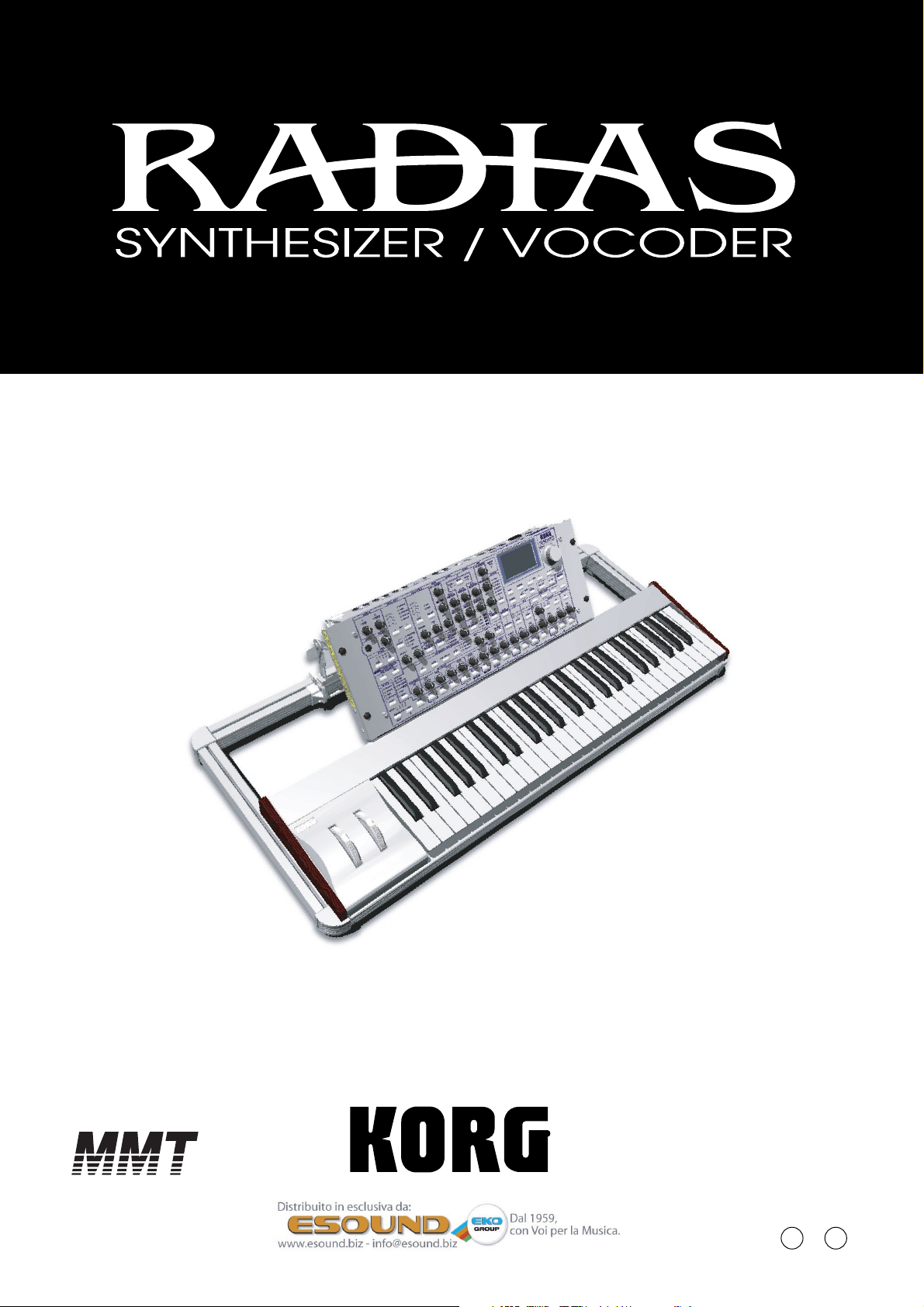
Manuale dell'Utente
2E
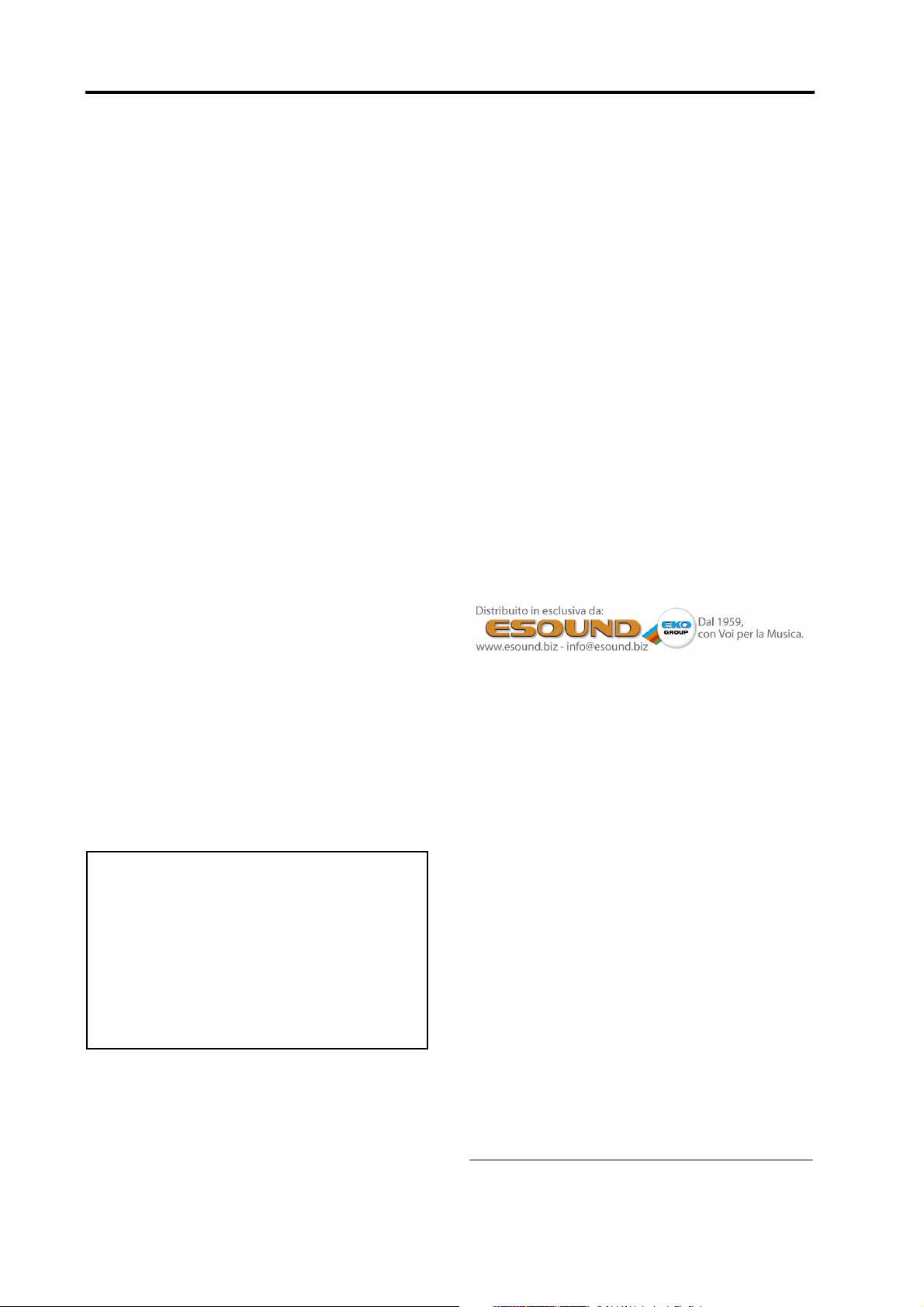
Precauzioni
Posizionamento
Usare l’unità nelle collocazioni elencate sotto può provocare malfunzionamenti.
• Esposta direttamente alla luce solare
• In presenza di temperature o umidità estreme
• In luoghi eccessivamente sporchi o polverosi
• In presenza di vibrazioni eccessive
• Nelle vicinanze di campi magnetici
Alimentazione
Collegate l’apposito trasformatore di CA ad una presa di
CA che fornisca la tensione corretta. Non collegatelo ad
una presa di CA con una tensione diversa da quella per
cui è predisposta l’unità.
Interferenze con altri dispositivi elettrici
Radio e televisioni posti nelle vicinanze possono subire
interferenze. Fate funzionare questa unità alla giusta
distanza da radio e televisioni.
Maneggiare con cura
Per evitare danni, non applicate una forza eccessiva agli
interruttori o controlli.
Manutenzione
Per lo sporco esterno, usate un panno asciutto e pulito.
Non usate detersivi liquidi, come benzene o diluenti, o
detergenti compositi o per la lucidatura infiammabili.
Riguardo allo schermo LCD
Lo schermo LCD del RADIAS è un dispositivo di precisione, creato utilizzando altissima tecnologia, ed è stata
prestata la massima attenzione alla sua qualità. Benché
possiate notare alcune delle condizioni sottoelencate,
sappiate che queste sono dovute alle caratteristiche degli
schermi LCD, e che non si tratta di malfunzionamenti.
• Potrebbero esservi pixel nello schermo che sono
sempre scuri (spenti) o sempre brillanti (accesi).
• A seconda dei contenuti visualizzati, la luminosità
dello schermo potrebbe apparire non uniforme.
• A seconda dei contenuti visualizzati, potrebbero
essere visibili strisce orizzontali di ombreggiatura.
• A seconda dei contenuti visualizzati, potrebbero
essere visibili sfarfallamenti o pattern “moire”.
Gestione dei dati
Malfunzionamenti provocati da operazioni errate possono avere come conseguenza la perdita dei contenuti
della memoria, perciò raccomandiamo di salvare i dati
importanti su un filer dati esterno (dispositivo di memorizzazione). Sappiate che Korg non accetta alcuna responsabilità per i danni che possono derivare dalla
perdita di dati.
Conservate questo manuale
Dopo aver letto questo manuale, conservatelo per future
consultazioni.
Evitate che oggetti estranei penetrino nel disposi-
tivo
Non lasciate mai alcun contenitore di liquidi vicino a questo dispositivo. Se del liquido penetra nell’unità, può provocare un cortocircuito, incendi, o scosse elettriche.
Fate attenzione a non far entrare oggetti metallici
nell’apparecchiatura. Nel caso scivolasse qualcosa
all’interno dell’unità, scollegate il trasformatore di CA dalla
presa di corrente. Poi contattate il più vicino rivenditore
Korg o il negozio da cui avete acquistato il dispositivo.
Marchio CE per gli Standard Europei Armonizzati
Il marchio CE che appare sui nostri prodotti funzionanti in
CA sino al 31 Dicembre 1996 ne certifica la conformità alla
Direttiva EMC (89/336/EEC) e alla Direttiva sul marchio CE
(93/68/EEC). Il marchio E, CE che appare sui nostri prodotti dopo il 1° Gennaio 1997 ne certifica la conformità alla
Direttiva EMC (89/336/EEC), alla Direttiva sul marchio CE
(93/68/EEC) e alla Direttiva sulla Bassa Tensione (73/23/
EEC).
Inoltre, il marchio CE che appare sui nostri prodotti funzionanti a batterie ne certifica la conformità alla Direttiva EMC
(89/336/EEC) e alla Direttiva sul marchio CE (93/68/EEC).
* Tutti i nomi dei prodotti, nomi dei formati, etc. sono marchi
di fabbrica o marchi di fabbrica registrati dei rispettivi proprietari.
ii
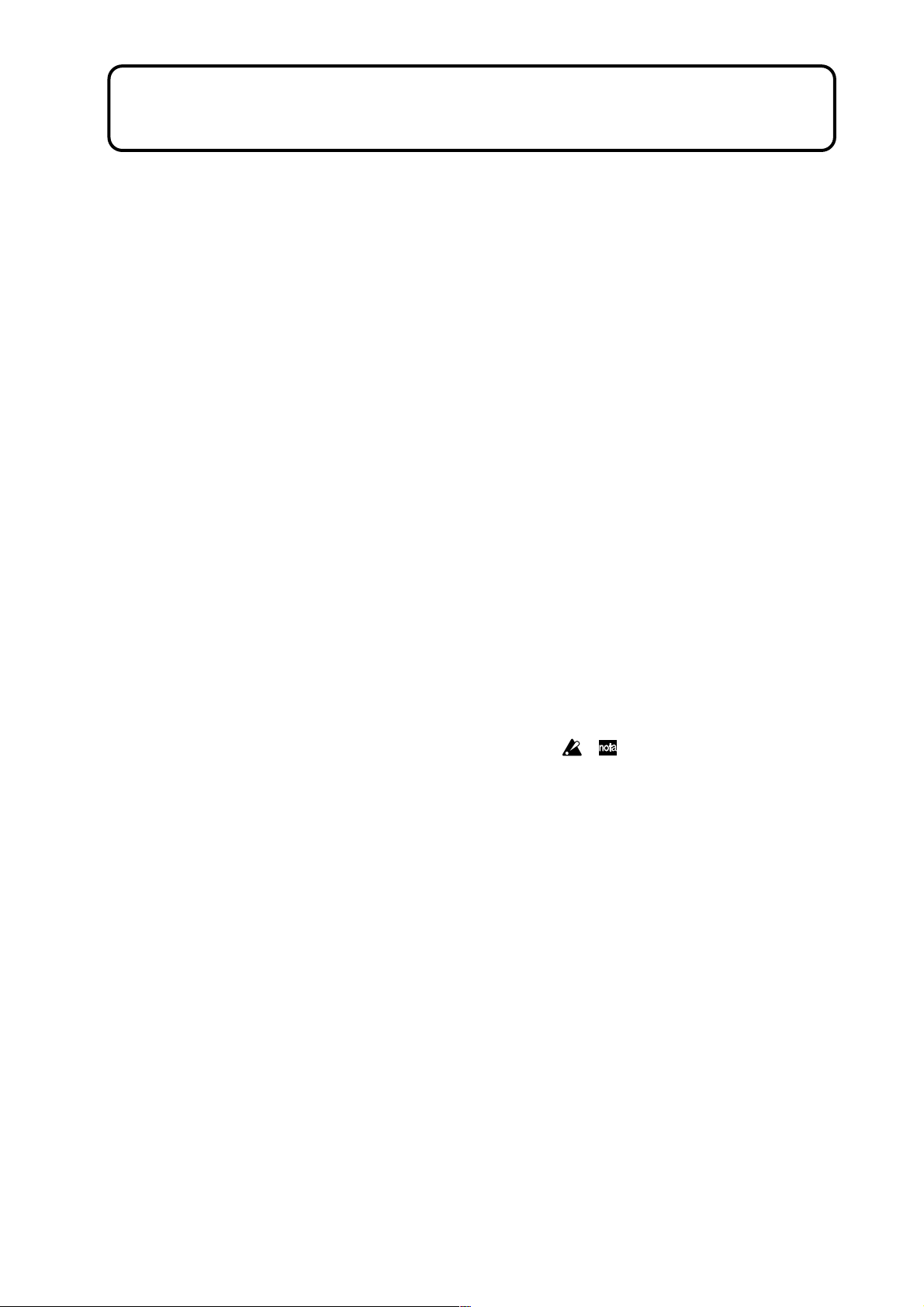
☞ p.
Vi ringraziamo per aver scelto il sintetizzatore/vocoder Korg RADIAS . Per aiutarvi
ad ottenere il massimo dal vostro nuovo strumento, vi consigliamo di leggere attentamente questo manuale.
Riguardo a questo manuale
Com’è organizzato questo
manuale
Il manuale dell’utente del RADIAS è organizzato come
segue.
Il Funzionamento
Iniziate leggendo questo capitolo per conoscere i punti
essenziali del funzionamento e le procedure di base.
L’“Introduzione” vi spiega le caratteristiche del RA-
DIAS , e con sono organizzati i suoi modi operativi e i
suoi timbri (chiamati program).
“Pannello frontale e posteriore” spiega le funzioni delle
manopole e dei tasti del pannello frontale, e delle prese
di ingresso/uscita e degli interruttori del pannello posteriore.
“Preparazione” spiega come collegare il RADIAS a dispositivi audio esterni, dispositivi MIDI esterni, computer, pedali, e interruttori a pedale.
La “Guida Rapida” spiega le operazioni di base per suonare il
RADIAS
utilizzare l’arpeggiatore, etc.).
“Le modifiche” spiega le procedure di base per modifi-
care i parametri dei suoni e i parametri globali, e descrive come vengono modificati i parametri principali.
(ascoltare le demo, selezionare i suoni,
Convenzioni di stampa usate in
questo manuale
Manopole e Tasti: [ ]
I nomi delle manopole e dei tasti del pannello del
RADIAS sono racchiusi tra parentesi quadre [ ].
Parametri nello schermo LCD: “ “
I parametri che appaiono nello schermo LCD sono racchiusi tra virgolette “ “.
Caratteri in grassetto
I nomi delle parti del RADIAS e le procedure operative
sono anche stampati in grassetto.
Passi delle procedure
Le fasi di una procedura sono indicate con: 1, 2, 3 . . .
■
Questo indica una pagina a cui fare riferimento.
1
,
,
. . .
2
3
I Parametri
Questa sezione spiega il funzionamento di tutti i parametri del RADIAS e descrive i punti che dovete conoscere per eseguire le varie impostazioni. Le spiegazioni
sono organizzate secondo le pagine che compongono
ogni modo operativo.
Fate riferimento a questa sezione quando appare un
parametro che non conoscete, o quando volete conoscere più approfonditamente delle funzioni.
Appendice
Questa sezione fornisce spiegazioni degli argomenti
relativi al MIDI, come i messaggi MIDI che il
può utilizzare (control change, etc.), così come una lista
dei nomi delle voci e altre informazioni.
RADIAS
Simboli ,
Questi simboli indicano rispettivamente precauzioni e
consigli.
Contenuti dello schermo
I valori dei parametri che appaiono nelle schermate di
esempio in questo manuale hanno solo scopi esplicativi,
e non devono necessariamente corrispondere ai valori
che appaiono nel display LCD del vostro strumento.
Spiegazioni relative al MIDI
CC# è l’abbreviazione di Control Change Number (numero di Control Change).
Nelle spiegazioni dei messaggi MIDI, i numeri tra
parentesi quadre [ ] indicano sempre numeri esadecimali.
iii
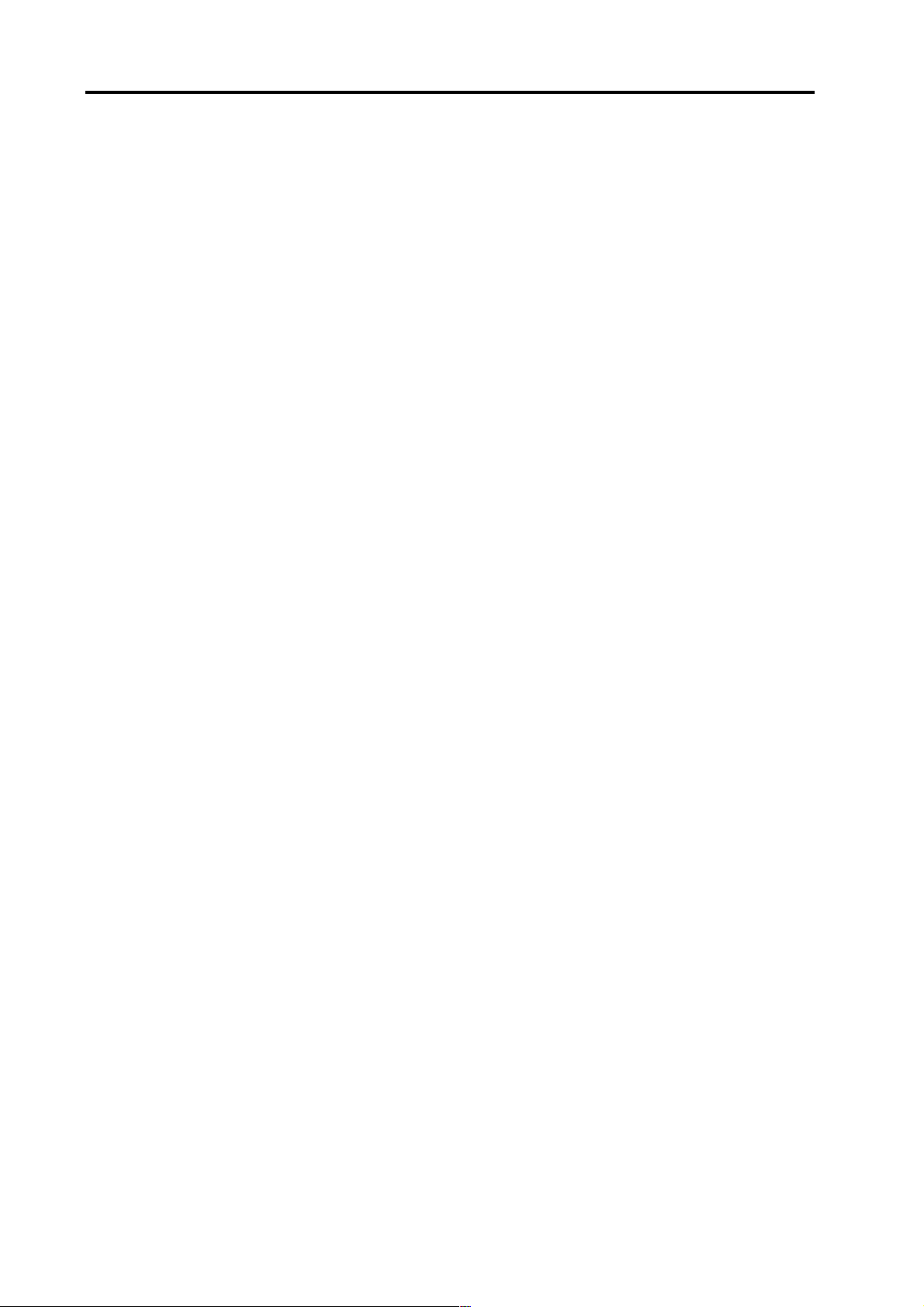
Sommario
Sommario
Riguardo a questo manuale...................... iii
Il Funzionamento .............. 1
Introduzione................................. 2
Caratteristiche generali .............................2
Caratteristiche dei Program: .............................2
Caratteristiche dei Timbre:................................3
Aiuti alla programmazione:..............................4
I Modi Operativi .................................................4
Struttura di un program.............................5
Sintetizzatore.......................................................5
I Drum kit ............................................................9
Pannello frontale e posteriore ..... 10
Pannello frontale.....................................10
Salvare un program modificato..................... 32
Caricare altri timbre/La funzione Template.... 33
Assegnare un nome ......................................... 34
Modificare i parametri del Program ........ 37
Modificare i parametri del Synth................... 37
Modificare i parametri dell’effetto ................46
Modificare l’arpeggiatore ...............................47
Registrazione e modifiche dello step
sequencer........................................................... 50
Modifiche del Vocoder.................................... 56
Modifica dei parametri Drum .................. 60
Impostazioni Key Zone ........................... 64
Impostazioni dell’Envelope Follower........ 67
Modifica dei parametri Global ................ 68
I Parametri..................... 73
Pannello posteriore .................................14
Preparazione ............................. 16
Guida Rapida............................. 19
Accensione e regolazione del volume.......19
Riproduzione delle Demo.........................19
Suonare i program – modo Program Play ... 20
L’Arpeggiatore........................................22
Gli Step Sequencer..................................24
I Modulation Sequencer.........................25
Audio In .................................................26
Il Vocoder...............................................27
Suonare un Drum Kit – modo Drum Play..28
Le Modifiche............................... 29
Parametri Program..................... 74
1. Nome ................................................ 74
P01 NAME ........................................................74
2. Program Common .............................. 74
P02 COMMON
(Parametri Program Common) ...................... 74
P03 TIMBRE
(Timbre Common Parameters) ...................... 77
3. Parametri del Synth ............................ 80
P04 VOICE ........................................................80
P05 PITCH......................................................... 81
P06 OSC/MIXER.............................................. 81
P07 FILTER ....................................................... 86
P08 AMP (Amplifier)....................................... 88
P09 EG (Envelope Generator) ........................ 89
P10 LFO ............................................................. 90
P11 PATCH (Virtual Patch)............................ 91
P12 MOD SEQ
(Modulation Sequencer).................................. 92
P13 EQ/FX (Equalizer/Effect)....................... 94
iv
Procedura di modifica di base .................29
Le modifiche in modo Program Play.............29
Le modifiche in modo Program Edit .............29
La funzione Compare ......................................32
4. ARPEGGIATORE ................................. 96
Parametri del pannello frontale..................... 96
P14 ARPEGGIATOR ....................................... 96
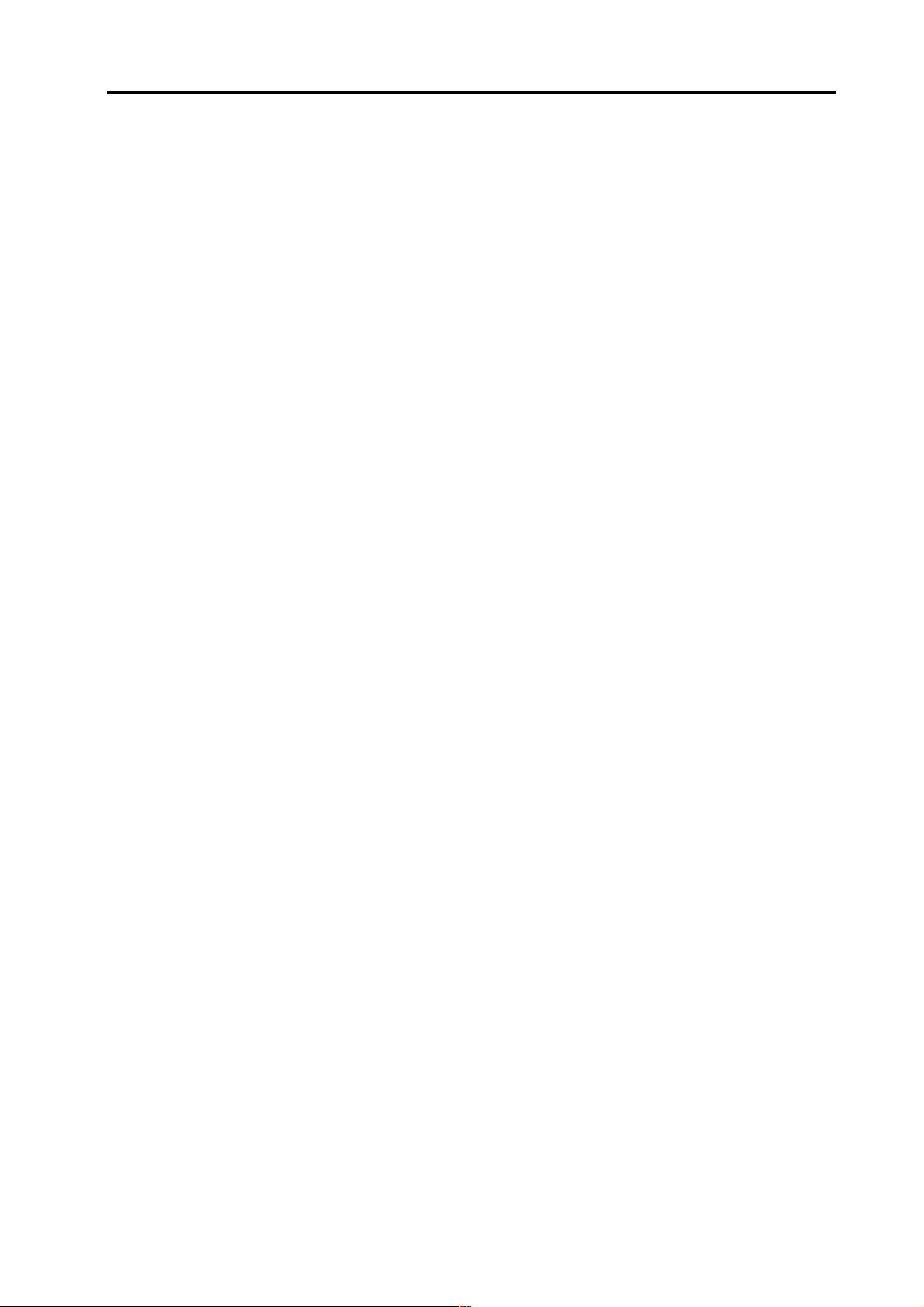
Sommario
5. Step Sequencer................................... 99
Parametri del pannello frontale..................... 99
P15 STEP SEQ................................................... 99
6. Parametri del Vocoder ...................... 104
P06 CARRIER ................................................. 104
P07 FILTER ..................................................... 105
P08 MODULATOR........................................ 105
7. Utility ............................................... 107
P16 UTILITY ................................................... 107
Parametri Drum ........................111
1. Name .............................................. 111
P01 NAME ......................................................111
2. Drum Common ................................. 111
P02 COMMON............................................... 111
3. Drum Inst ......................................... 112
P05 PITCH....................................................... 112
P06 OSC/MIXER............................................ 112
P07 FILTER ..................................................... 112
P08 AMP (Amplifier)..................................... 112
P09 EG (Envelope Generator) ...................... 112
P10 LFO ........................................................... 113
P11 PATCH (Virtual Patch).......................... 113
4. Utility ............................................... 113
P16 UTILITY ................................................... 113
Controllare i parametri dell’effetto.............. 122
Parametri dell’effetto.............................123
Appendice.................... 145
Riguardo al MIDI...................................146
I messaggi MIDI trasmessi e ricevuti dal
RADIAS ...........................................................146
Trasmettere dati dei suoni e altre
impostazioni (Data Dump)........................... 150
Assegnazioni dei Control change delle
manopole e tasti del RADIAS.......................151
Installazione del driver MIDI e impostazioni .
152
Utenti Windows XP .......................................152
Utenti Mac OS X ............................................. 153
Riguardo al RADIAS e alle porte del
driver................................................................ 154
Risoluzione di eventuali problemi...........155
Lista dei nomi delle voci ........................156
Program ...........................................................156
Le Demo Song.................................................160
Drumkit ...........................................................161
PCM.................................................................. 164
Template..........................................................165
Parametri Global ......................114
P01 GLOBAL ..................................................114
P02 MEMORY ................................................ 115
P03 PRELOAD................................................ 116
P04 MIDI ......................................................... 116
P05 MIDI DUMP............................................ 117
P06 MIDI FILTER........................................... 118
P07 MIDI MAP............................................... 118
P08 PEDAL/SW............................................. 119
P09 USER SCALE........................................... 120
P10 CATEGORY NAME............................... 120
P11 CALIB [A.SW]......................................... 120
P12 CALIB [A.PEDAL] ................................. 120
Guida agli effetti......................121
In generale........................................... 121
Riguardo agli ingressi e uscite e
dell’effetto .......................................................121
Riguardo al delay time (tempo di ritardo)......121
Caratteristiche tecniche e accessori.........168
Tabella di Implementazione MIDI ...........169
v
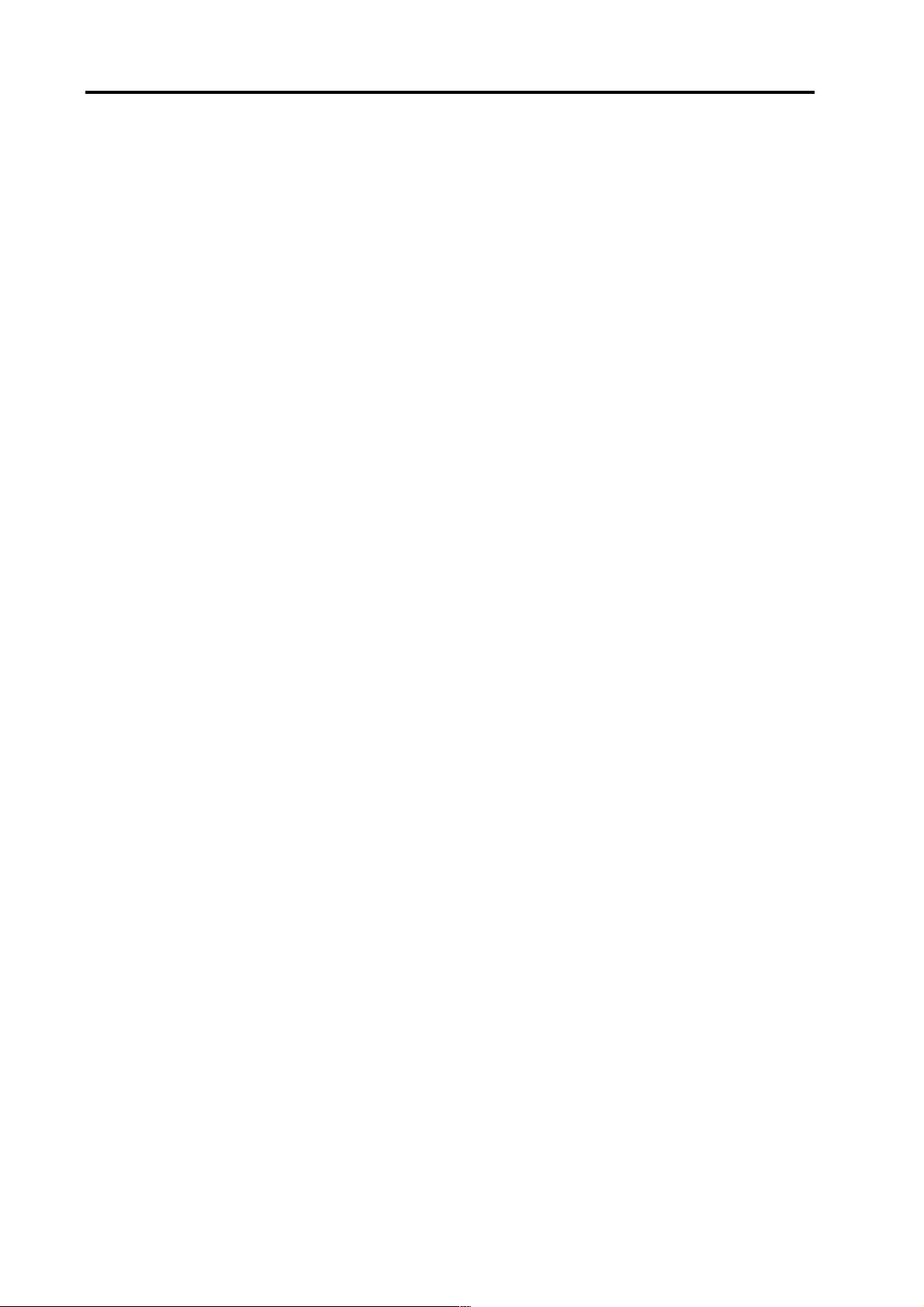
Sommario
vi
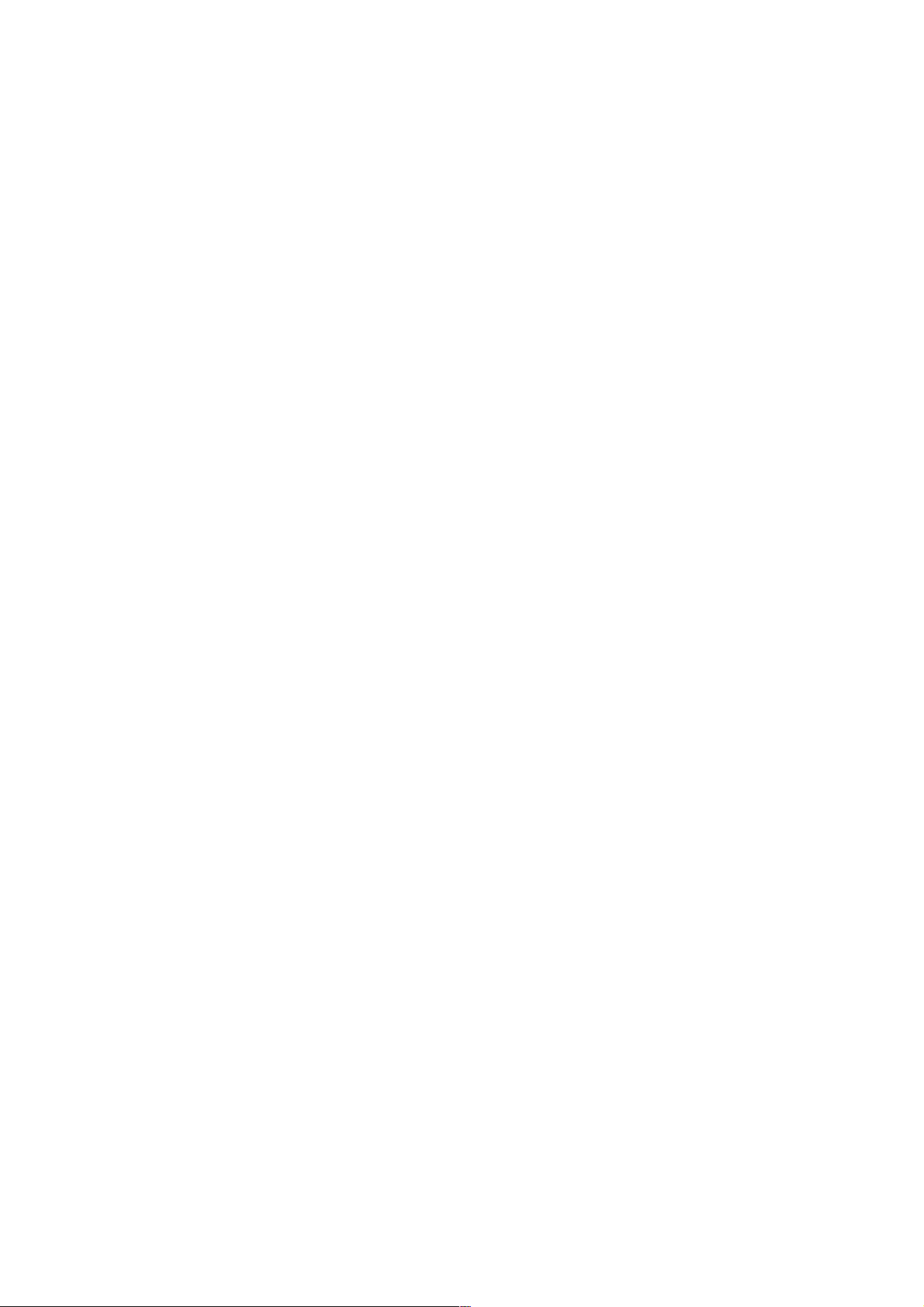
Il Funzionamento
Introduzione
Pannello frontale e posteriore
Preparazione
Guida Rapida
Le Modifiche
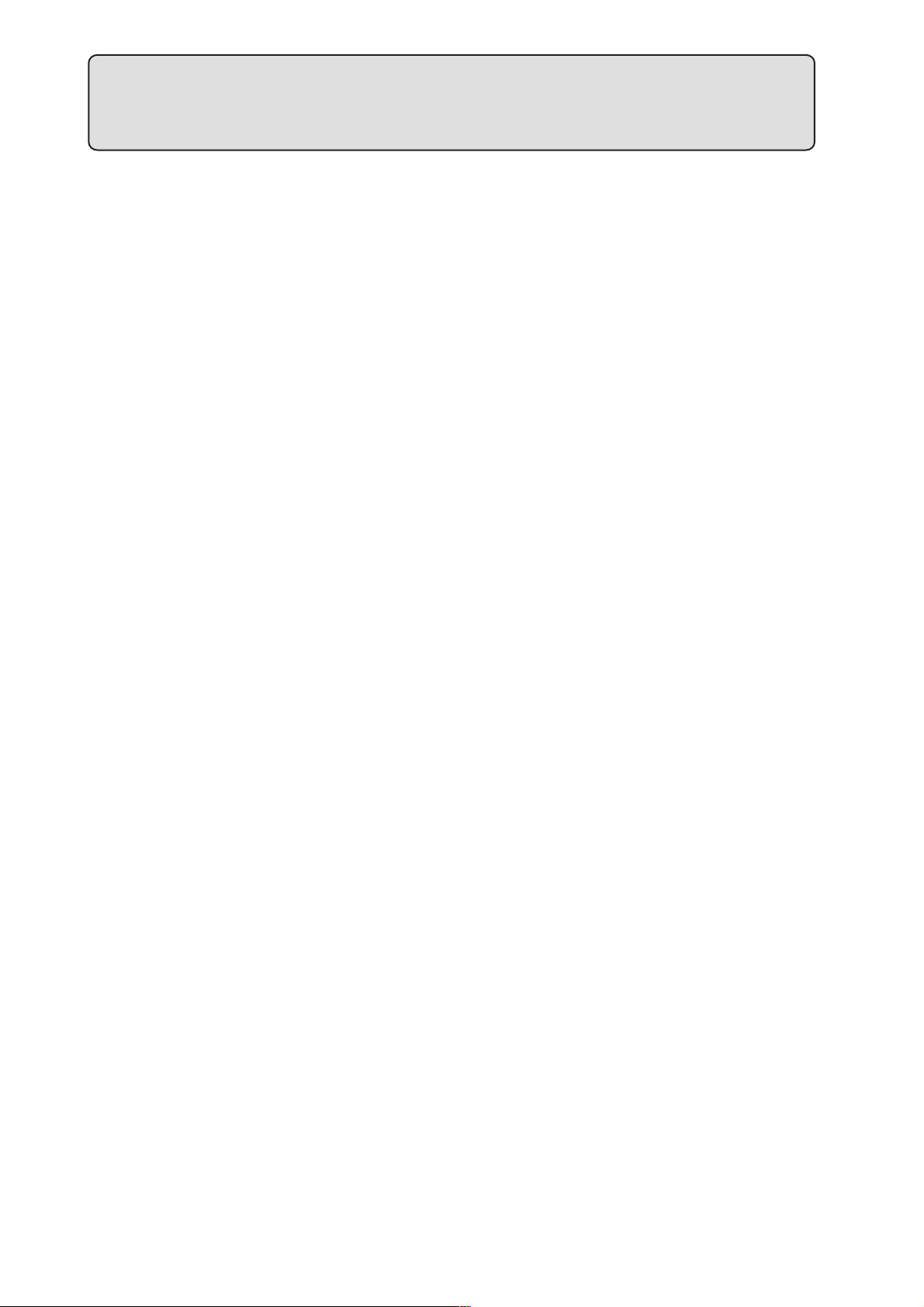
Introduzione
Caratteristiche generali
Il Synthesizer/Vocoder RADIAS è basato sulla potente Multiple Modeling Technology (MMT) di Korg. Vi
offre una vasta gamma di strumenti e tecniche di sintesi all’avanguardia, in grado di soddisfare il più esigente musicista, produttore o sound designer. Il principali parametri dei suoni possono essere modificati direttamente dal pannello frontale. Dotato di 39 manopole, 47 tasti, 16 tasti multifunzione, una manopola Value
per modificare i valori e uno schermo LCD informativo, il
il suono durante l’esecuzione, mettendovi a disposizione un ampio ventaglio di controlli in tempo reale.
Caratteristiche dei Program:
La struttura
Il RADIAS contiene 256 locazioni dei Program modificabili dall’utente. Ogni program (cioè suono) consiste
di un massimo di quattro “timbre”, che vi permettono di creare facilmente suoni incredibilmente ricchi. Potete allocare ogni timbre a un intervallo specifico di tasti, e suonarli tutti dalla tastiera, o singoli Timbre possono essere suonati dall’arpeggiatore o da uno degli step sequencer. Inoltre, ogni timbre può essere
assegnato ad uno specifico canale MIDI consentendo il funzionamento multitimbrico a quattro parti.
RADIAS
permette di modificare semplicemente
Il Vocoder
Il RADIAS è dotato di un sofisticato vocoder che può essere utilizzato per simulare il suono dei classici vocoder del passato, ma può anche sfruttare possibilità avanzate, come la trasformazione delle frequenze del
filtro di ogni banda o la regolazione del loro livello e posizione stereo per creare suoni di vocoder originali.
La nuova funzione Korg Formant Motion usa banchi di filtri per analizzare il segnale in ingresso (il modulatore), e registra sino a 7 secondi di dati del movimento delle formanti. Utilizzando la riproduzione di questi
dati registrati del movimento della formanti, potete creare program di vocoder con movimenti complessi (o
persino “parlanti”) che non richiedono alcun ingresso microfonico. Il
gruppi (set) di dati del movimento delle formanti nella sua memoria interna. Il tasto [VOCODER] del pannello frontale rende immediata la selezione dei suoni di vocoder.
RADIAS
può memorizzare sedici
Ingresso audio/envelope follower
Qualsiasi segnale audio collegato alle prese INPUT 1 e 2 può essere processato esattamente come le forme
d’onda interne, permettendovi di utilizzare il
dio in ingresso può essere rilevato e utilizzato come sorgente di modulazione nella virtual patch, o utilizzato
per triggerare il generatore sonoro del
RADIAS
RADIAS
con un processore effetti. L’inviluppo del segnale au-
.
L’Arpeggiatore
L’arpeggiatore riproduce le note che state tenendo premute contemporaneamente seguendo dei pattern prestabiliti (up, down, alternating, random o triggered chord), per un totale di sei pattern differenti. La risoluzione, l’intervallo di tasti, lo swing e l’intervallo di ottave possono essere impostati per ogni program; gli stati
note, tie e off (nota, legatura e spento) possono essere specificati per ognuno dei 16 step, permettendovi di
creare un’ampia gamma di pattern melodici e ritmici.
Lo Step sequencer
Sono incorporati due step sequencer, che permettono di registrare semplici frasi o pattern. Per esempio, potete registrare una linea di basso e un pattern di batteria, e assegnare due timbre alla riproduzione di queste
parti, mentre suonate i timbre restanti dalla tastiera. Ogni step sequencer offre una lunghezza pari a 32 step,
ma potete combinarli insieme per creare un singolo step sequencer che offre 64 step.
2
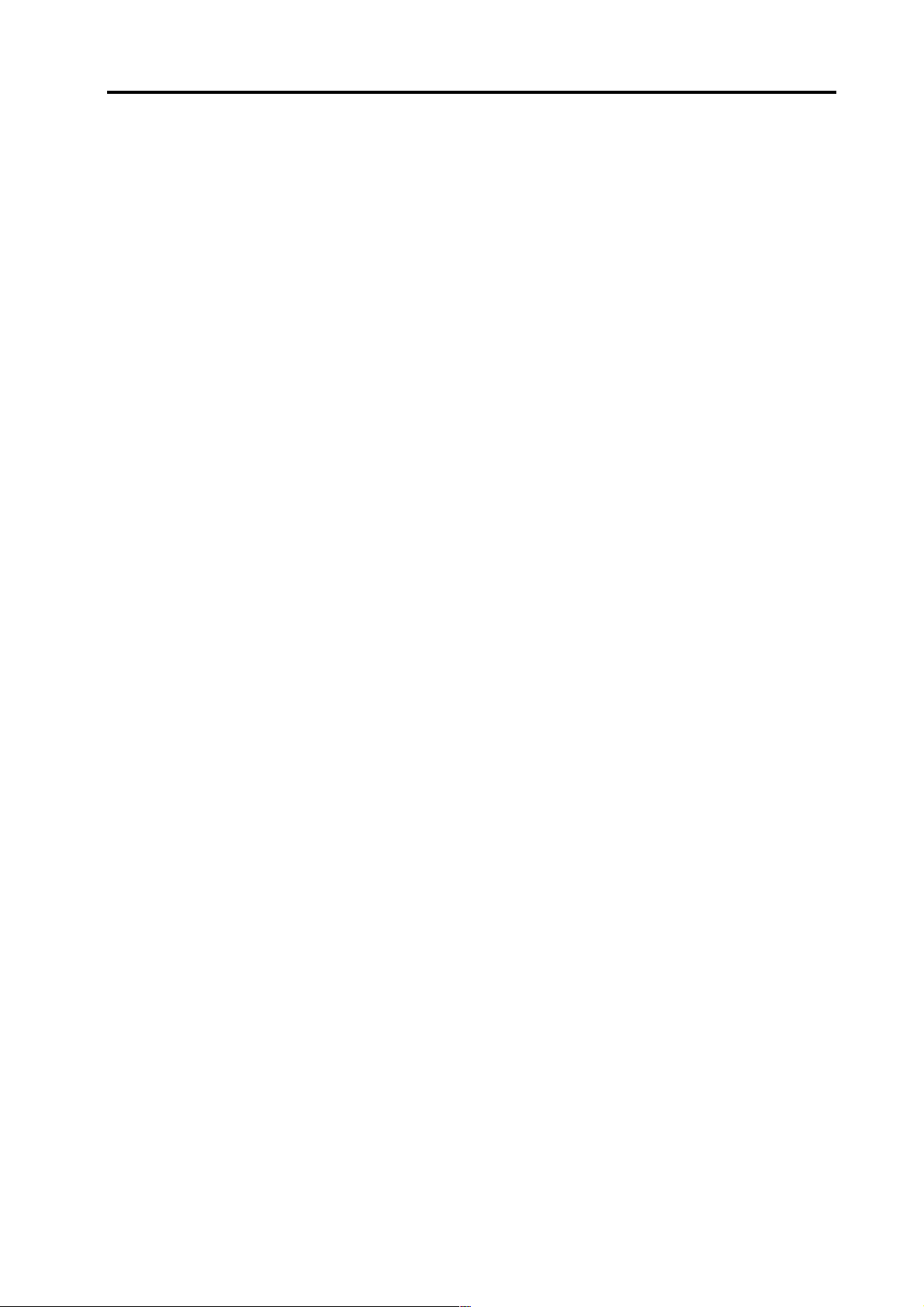
Caratteristiche generali
Caratteristiche dei Timbre:
Gli Oscillatori
Ogni Timbre del RADIAS è costituito da due oscillatori. È disponibile un totale di nove algoritmi degli oscillatori, incluse le tradizionali onde dei sintetizzatori analogici - sinusoidale, triangolare, impulsiva (quadra) e a
dente di sega - così come le forme d’onda Korg DWGS, PCM e drum kit, sorgenti audio esterne e altro ancora.
Variable Phase Modulation, cross mod, ring mod, sync, waveform shaping e altre capacità di modulazione
avanzate vi permettono di sperimentare una flessibilità nella creazione del suono che non avete mai incontrato.
I Filtri
Due filtri risonanti sono variabili in modo continuo da 24dB passa-basso (quattro poli) a 12dB passa-basso
(due poli), passa-banda, passa-alto, sino ad essere bypassati col valore “Thru”. Per la massima flessibilità, i
filtri possono funzionare in serie o affiancati, o può essere dedicato un filtro ad ogni oscillatore. Il filtraggio
può essere applicato prima o dopo lo stadio di amplificazione (Amp).
Gli LFO
Due Low Frequency Oscillator (oscillatori a bassa frequenza) offrono un totale di cinque forme d’onda, inclusa
Sample/Hold. La velocità può essere impostata manualmente o come valore di una nota del tempo della sorgente interna/esterna, e il ciclo dell’onda può essere sincronizzato ad ogni messaggio key-on. Come gli oscillatori audio, questi due oscillatori bassa frequenza consentono di variare la forma d’onda in modo continuo.
Gli Inviluppi
Oltre agli stadi tradizionali Attack/Decay/Sustain/Release (attacco, decadimento, risonanza, rilascio), i tre
avanzati generatori di inviluppo del RADIAS offrono varie forme delle curve lineari, logaritmiche ed esponenziali per creare accurate modulazioni variabili nel tempo. Parametri basati sulla velocity (dinamica) e sulla nota offrono un’articolazione ancor più dettagliata e dinamica.
Gli Effetti
Il RADIAS offre un equalizzatore a due bande e due effetti insert però ogni timbre, e un effetto master però
ogni program. Il RADIAS include 128 program degli effetti Insert modificabili, e 128 program dell’effetto
Master modificabili, creati utilizzando 30 diversi algoritmi degli effetti.
L’Amp
Tradizionalmente, la sezione Amp di un sintetizzatore è dedicata al controllo del volume. Il RADIAS ag-
giunge i parametri Drive, “Punch Level” e Wave Shape al mix. Drive aggiunge una distorsione armonica
controllata, molto simile a quando si invia una quantità di segnale eccessiva a un altro modulo di un sintetizzatore analogico tradizionale. Punch Level aggiunge un’onda quadra alla porzione di attacco del suono
per aumentare la dinamica percepita. Wave Shape aggiunge un nuovo carattere timbrico al vostro suono tramite Decimator, Hard Clipping e altro ancora.
Il Modulation sequencer
Così come gli step sequencer forniscono nuovi dati dell’intonazione all’oscillatore nel tempo, i Modulation Sequencer forniscono dati per il cambiamento della modulazione nel tempo in modo simile ai classici sequencer
analogici. Ognuno dei tre Modulation Sequencer può essere applicato ad uno qualsiasi tra 41 parametri differenti. Le sequenze della modulazione possono essere registrate in step, o in tempo reale con la funzione Motion
Rec. Le sequenze della modulazione hanno una lunghezza di 16 step. L’uscita del modulation sequencer può
essere inviata come un nuovo valore distinto ad ognuno degli step del sequencer; o l’uscita può essere inviata
come un valore che cambia in modo continuo in base ai valori assegnati ad ogni step.
Le Virtual patch
Le sei Virtual Patch (V.PATCH) permettono di indirizzare liberamente le 15 sorgenti di modulazione a 15
parametri modulabili. Funzionano in modo molto simile ai patch cord di un sintetizzatore modulare analogico. Cinque sorgenti sono numeri di MIDI Control Change, che possono essere impostati nel Global Mode.
Questa organizzazione offre un alto grado di flessibilità nella creazione e controllo dei suoni.
3
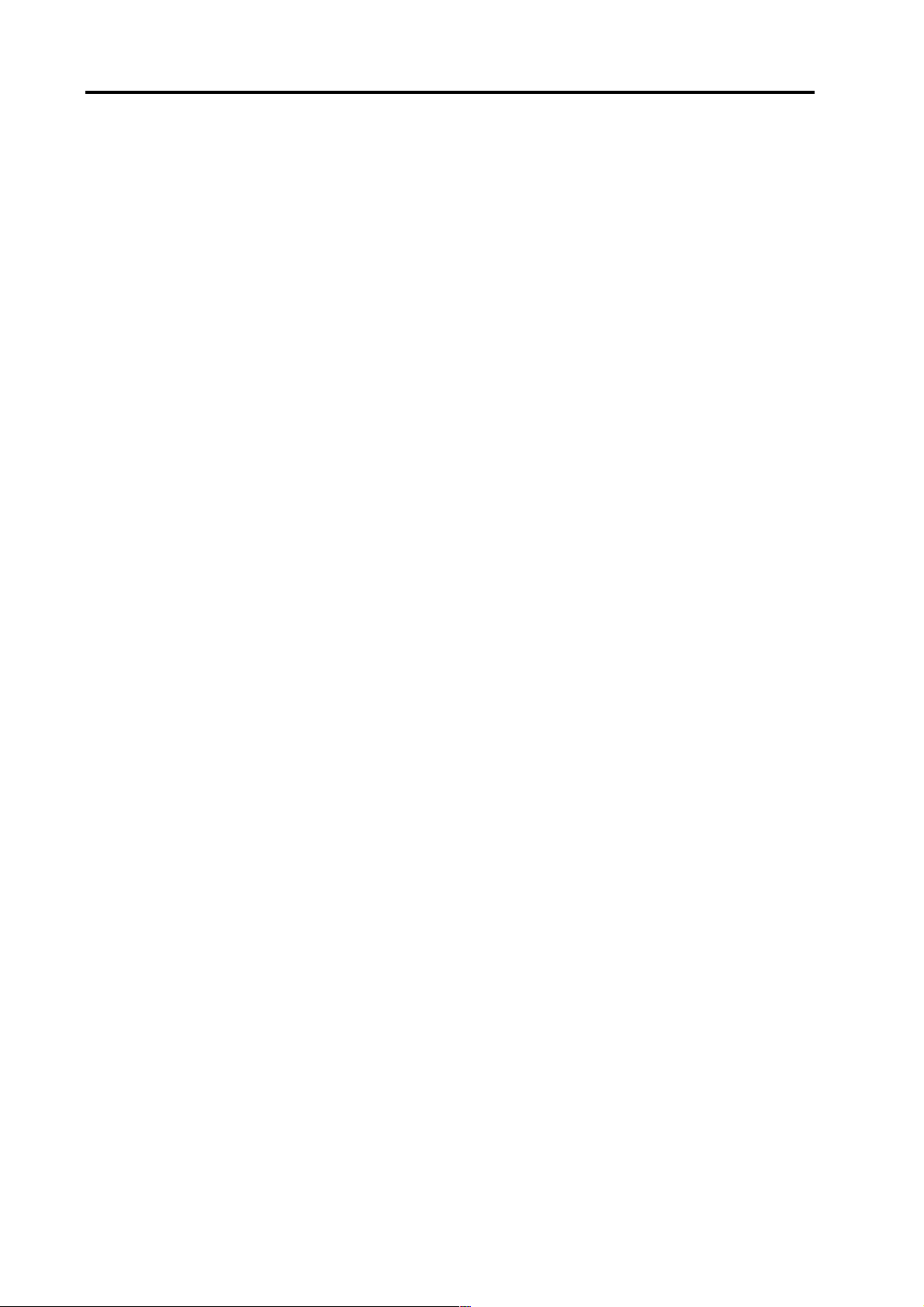
Introduzione
I Drum kit
Un drum kit (collezione di suoni di percussione) può essere utilizzato da uno dei quattro Timbre che costituiscono il Program. Il RADIAS contiene 32 drum kit modificabili, e ognuno può contenere sino a 16 strumenti a percussione. Oltre a poter suonare il drum kit dalla tastiera, uno degli step sequencer o l’arpeggiatore
può essere assegnato alla riproduzione del drum kit, permettendovi di creare groove e figure ritmiche all’interno di un Program. Utilizzando il modo Drum Play, un drum kit può essere suonato dalla tastiera, e modificato in tempo reale dalle manopole e tasti del pannello frontale. Potete inoltre suonare un drum kit
direttamente dal pannello frontale utilizzando i sedici tasti multifunzione.
Aiuti alla programmazione:
La funzione Template
Sono presenti diversi modelli (template) per i timbre, i suoni di batteria e gli effetti. Quando volete creare un
timbre, un drum sound, o impostazioni degli effetti, basta caricare i dati del template che sono più vicini a
ciò che avete in mente e modificarli poi come desiderate. Questo è molto più veloce che creare i suoni da zero.
Potete anche memorizzare le vostre impostazioni dei suoni o degli effetti come dati del template.
Software RADIAS Sound Editor
Il vostro RADIAS viene fornito con il software Korg RADIAS Sound Editor. Collegando il vostro RADIAS
a un computer via USB, potete usare questo programma Editor Librarian per modificare, salvare, memorizzare e per richiamare Program, Timbre, FX, Global e dati dei parametri in modo rapido e semplice.
I Modi Operativi
Modo Program Play (PROGRAM)
Per accedere al modo Program Play, premete il tasto [PROGRAM]. Questo è il modo in cui selezionate e suonate i program (suoni). Mentre suonate, potete usare le manopole e i tasti del pannello frontale per modificare il suono, e usare l’arpeggiatore, lo step sequencer, e il modulation sequencer per arricchire la vostra
esecuzione. Potete anche utilizzare il vocoder in modo Program Play. Per attivare il vocoder, premete il tasto
di selezione dei timbre [VOCODER] (il tasto si illumina o lampeggia, e la lettera “V” appare alla fine del
nome del Program. Quando è attivo il vocoder, sono attive le funzioni stampate in bianco su fondo scuro del
pannello frontale.
Modo Program Edit (PROGRAM EDIT)
Per accedere al modo Program Edit, premete il tasto [EDIT/YES] mentre siete in modo Program Play (vocoder off). In questo modo potete modificare i parametri di un program mentre li visualizzate nel display. Potete effettuare cambiamenti dettagliati ai valori dei parametri, e modificare i parametri privi di una
manopola o tasto sul pannello.
Modo Vocoder Edit (VOCODER EDIT)
Per accedere al modo Vocoder Edit, premete il tasto [EDIT/YES] mentre siete in modo Program Play (vocoder
on). In questo modo potete modificare i parametri del vocoder di un program mentre li visualizzate nel display.
In modo Vocoder Edit, sono attive le funzioni stampate in bianco su sfondo scuro
Modo Drum Play (DRUM)
Per accedere al modo Drum Play, premete il tasto [DRUM]. In questo modo potete selezionare e suonare i
drum kit. Potete utilizzare ognuno dei sedici tasti per suonare uno strumento a percussione differente, e usare i tasti e le manopole del pannello frontale per modificare i parametri in tempo reale mentre suonate.
del
pannello frontale.
Modo Drum Edit (DRUM EDIT)
Per accedere al modo Drum Edit, premete il tasto [EDIT/YES] mentre vi trovate in modo Drum Play. In questo modo potete assegnare gli strumenti a percussione per creare il drum kit, e modificare i parametri di uno
strumento a percussione mentre li visualizzate nel display.
4
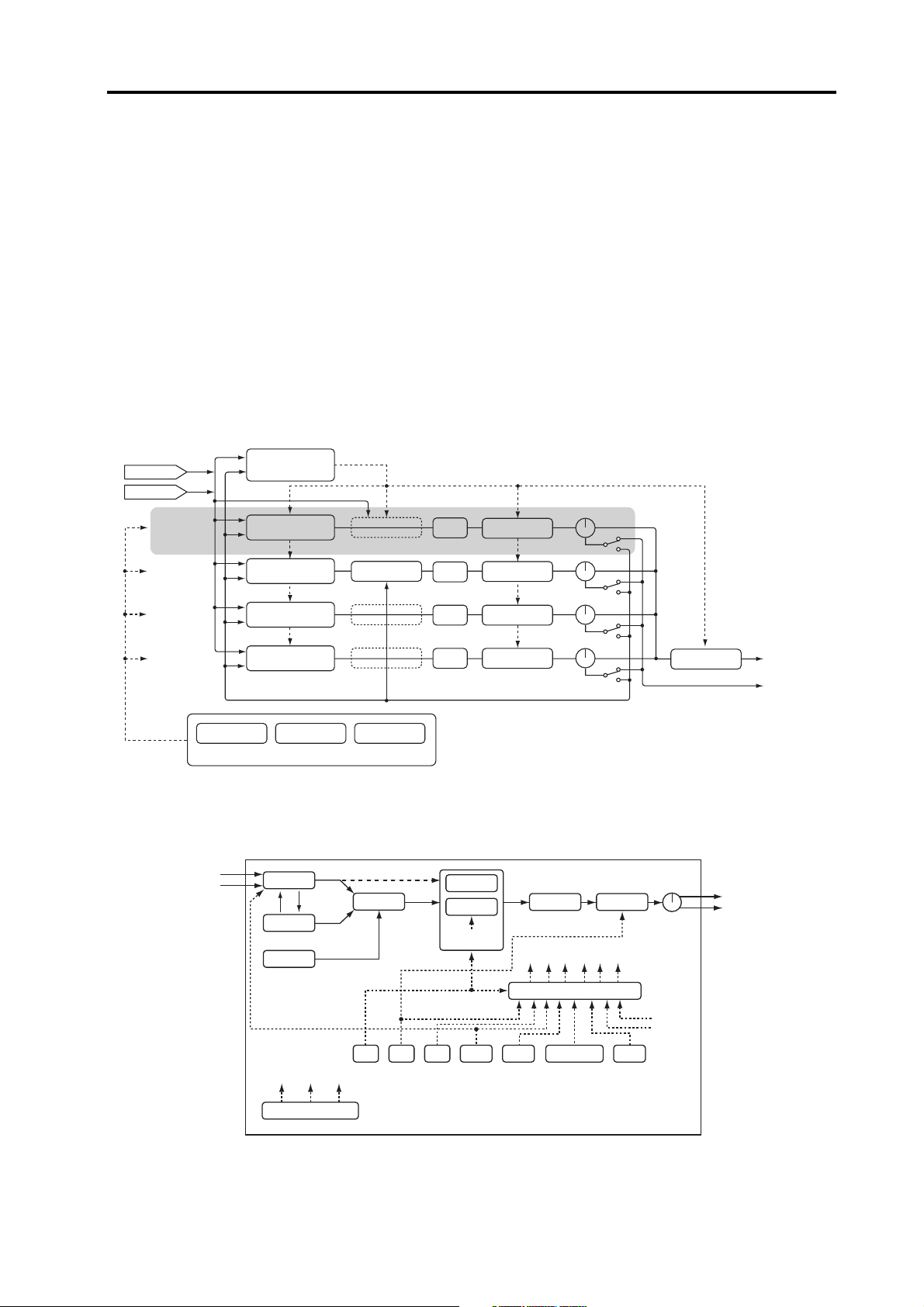
Struttura di un program
Modo Global (GLOBAL)
Per accedere al modo Global, premete il tasto [GLOBAL]. In questo modo potete impostare i parametri che
influiscono sull’intero RADIAS, come l’accordatura e le scale user, la selezione delle funzioni del pedale e
dell’interruttore pedale assegnabile, trasmettere dump di dati MIDI exclusive, e altre impostazioni MIDI.
Struttura di un program
Ognuno dei program del RADIAS consiste di quattro timbre, un arpeggiatore, due step sequencer, un vocoder, un effetto master, e un envelope follower. Potete anche assegnare un drum kit ad uno dei timbre.
Sintetizzatore
Program
Audio In 1
Audio In 2
Timbre 1
Synth
Audio In 1, 2
IntBus
Arpeggiator
Envelope Follower
Synth
Synth
Synth
Drumkit
Drumkit Timbre = Timbre4
Step Seq 1 Step Seq 2
Arpeggiator/Step Sequencer
OSC1
OSC MOD
OSC2
NOISE
Vocoder
Vocoder = OFF
Carrier
InSrc = Timbre2
Filter Routing= Individual
MIXER
EQ I.FX1/2
FILTER1
FILTER2
EG1
I.FX1/2
I.FX1/2
I.FX1/2
Drive/WS Position
= PreAmp
EQ
EQ
EQ
KBD TRACK
OUTPUT
BALANCE
IntBus (Internal Bus)
DRIVE/WS
Assegnazione libera
AMP
PAN
Master FX
MAIN OUTPUT
(L/MONO, R)
INDIV. OUTPUT
(L, R)
A Timbre EQ
Assegnazione libera
SEQ1 SEQ2 SEQ3
MOD SEQUENCER
VIRTUAL PATCH
EG1 EG2 EG3 LFO1 LFO2 Env.FMIDI 1–5
KBD Track
Velocity
5
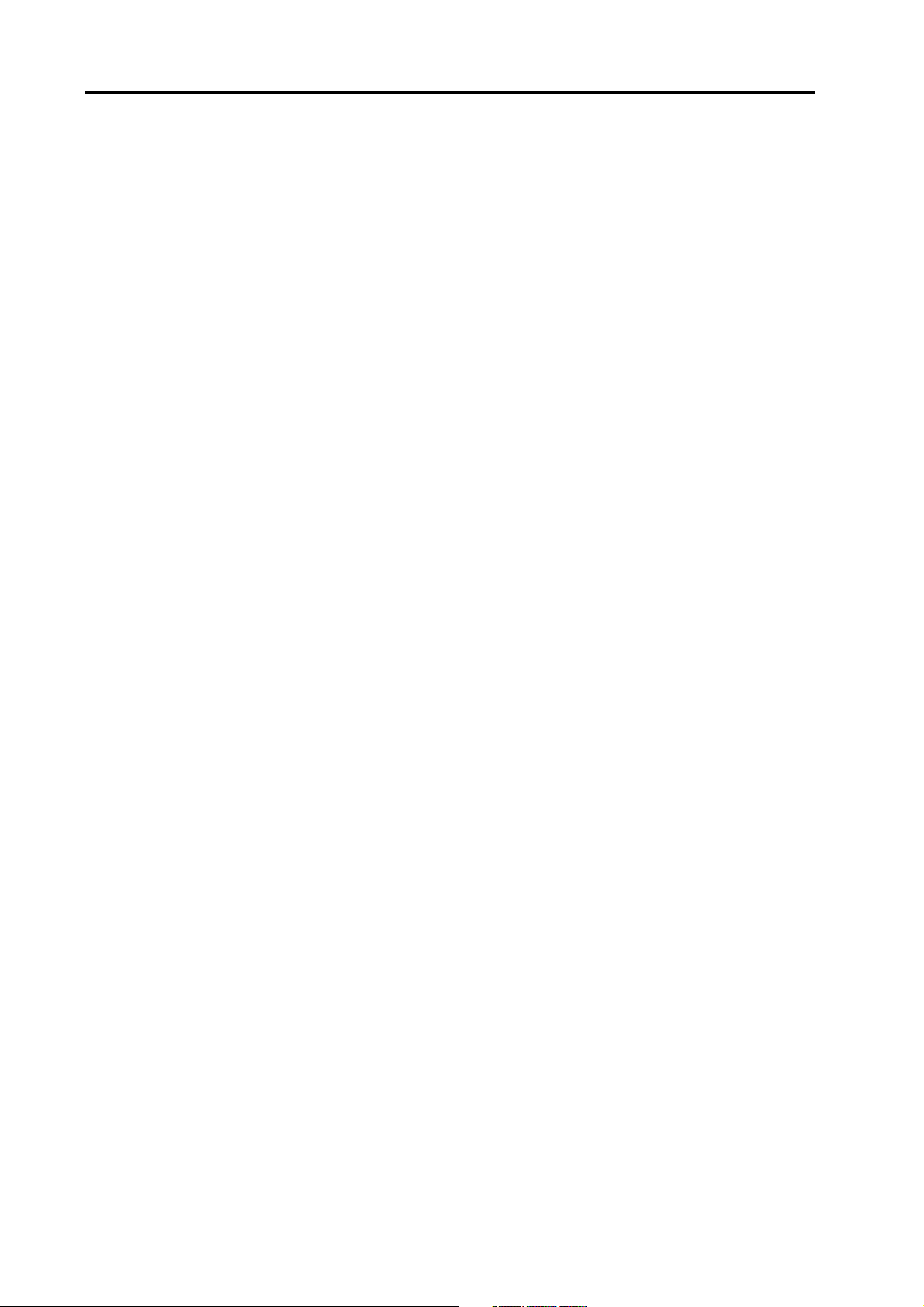
Introduzione
Timbre
Un timbre consiste di oscillatori (OSC1/OSC2/NOISE), mixer (MIXER), filtri (FILTER), amplificatore
(AMP), generatori di inviluppo (EG), LFO, virtual patch (VIRTUAL PATCH), modulation sequencer (MOD
SEQ), equalizzatore (EQ), ed effetti insert (INSERT FX1/FX2). Modificando i parametri di queste sezioni potete creare una gamma di suoni incredibilmente varia.
Oscillatori (OSC1/OSC2/NOISE)
Vi sono tre sorgenti Oscillator: Oscillator 1, Oscillator 2 e il noise generator (generatore di rumore). L’Oscillator 1 (OSC1) vi permette di scegliere tra nove algoritmi dell’oscillatore differenti. Questi includono le forme
d’onda convenzionali dei synth analogici, le forme d’onda PCM dei synth digitali e forme d’onda PCM di
batteria, formanti, rumore, e persino un segnale audio esterno. L’Oscillator 2 (OSC2) vi permette di scegliere
tra quattro onde differenti dell’oscillatore (NOISE) genera rumore bianco. Potete usarlo in una varietà di situazioni mentre create i suoni, come per aggiungere il rumore del fiato al timbro di uno strumento a fiato, o come parte del suono di un effetto speciale.
Per i fan più incalliti dell’analogico, la funzione analog tune vi permette di controllare la quantità di scordatura simulata dell’oscillatore che viene applicata. Cinque curve differenti di portamento permettono un controllo dettagliato dei passaggi glissati e del “glide” tra le note. Modulazioni come cross-modulation, unison,
e VPM (Variable Phase Modulation) possono essere applicate alle forme d’onda da sintetizzatore analogico
dell’Oscillator 1. Oscillator 2 può essere utilizzato come oscillatore modulante per la sync modulation
(SYNC) o la ring modulation (RING) che fanno parte delle tecniche più classiche dei sintetizzatori analogici.
I migliori elementi della modulazione SYNC e RING possono essere combinati utilizzando una terza opzione: RING SYNC.
sinusoidale, triangolare, quadra e a dente di sega
. Il noise generator
Mixer (MIXER)
Il mixer regola i livelli di volume di oscillator 1 (OSC1), oscillator 2 (OSC2), e del noise generator (NOISE), e
invia il segnale combinato al filtro (FILTER).
Filtro (FILTER1/FILTER2)
La sezione dei filtri è costituita da due filtri multi-modo risonanti. Il due filtri possono essere collegati in serie
o in parallelo, o anche affiancati in una configurazione “un oscillatore per filtro”. Il filtri regolano il tono del
suono che proviene dagli oscillatori enfatizzando o tagliando regioni di frequenze specifiche. Le impostazioni dei filtri hanno un impatto di grande importanza sul suono.
Per default, il generatore di inviluppo 1 (EG1) è impostato per variare la frequenza di taglio dei filtri nel tempo.
Amp (AMP)
Tradizionalmente, la sezione amp controlla il volume di uscita (AMP) e il pan (PAN), o posizione nel campo
sonoro stereofonico. Il RADIAS offre caratteristiche aggiuntive per dare una maggiore complessità timbrica
e incisività al suono - incluse le funzioni Drive, Wave Shape control (DRIVE/WS), e Punch Level. Per default,
il generatore di inviluppo 2 (EG2) è impostato per variare il livello di volume nel tempo.
Generatori di inviluppo (EG1/EG2/EG3)
I generatori di inviluppo (envelope generator - EG) vengono utilizzati per applicare dei cambiamenti variabili nel tempo ai parametri del suono.
Ogni EG consiste di quattro parametri: tempo di attacco (ATTACK), tempo di decadimento (DECAY), livello
di risonanza (SUSTAIN), e tempo di rilascio (RELEASE). La dinamica dell’esecuzione e l’altezza della nota
eseguita (note number), così come cinque curve temporali, consentono una precisa articolazione dell’inviluppo.
Ogni timbre contiene tre di questi EG. EG1 è assegnato al controllo della frequenza di taglio del filtro, ed EG2
è assegnato a controllare il volume dell’amplificatore. Potete anche utilizzare le virtual patch (VIRTUAL PATCH) per assegnare questi EG come sorgenti di inviluppo per altri parametri.
Sezione degli LFO (LFO1/LFO2)
Gli LFO (Low Frequency Oscillator) vengono utilizzati per applicare cambiamenti ciclici ai parametri del
suono.
Ogni timbre contiene due LFO, e per ogni LFO poter scegliere una delle quattro forme d’onda. Shape control,
key sync e phase control espandono ampiamente i controlli offerti dai tradizionali LFO.
Per default, l’LFO1 è assegnato agli algoritmi analogici dell’oscillatore 1 tramite la manopola “Control2”, e
6
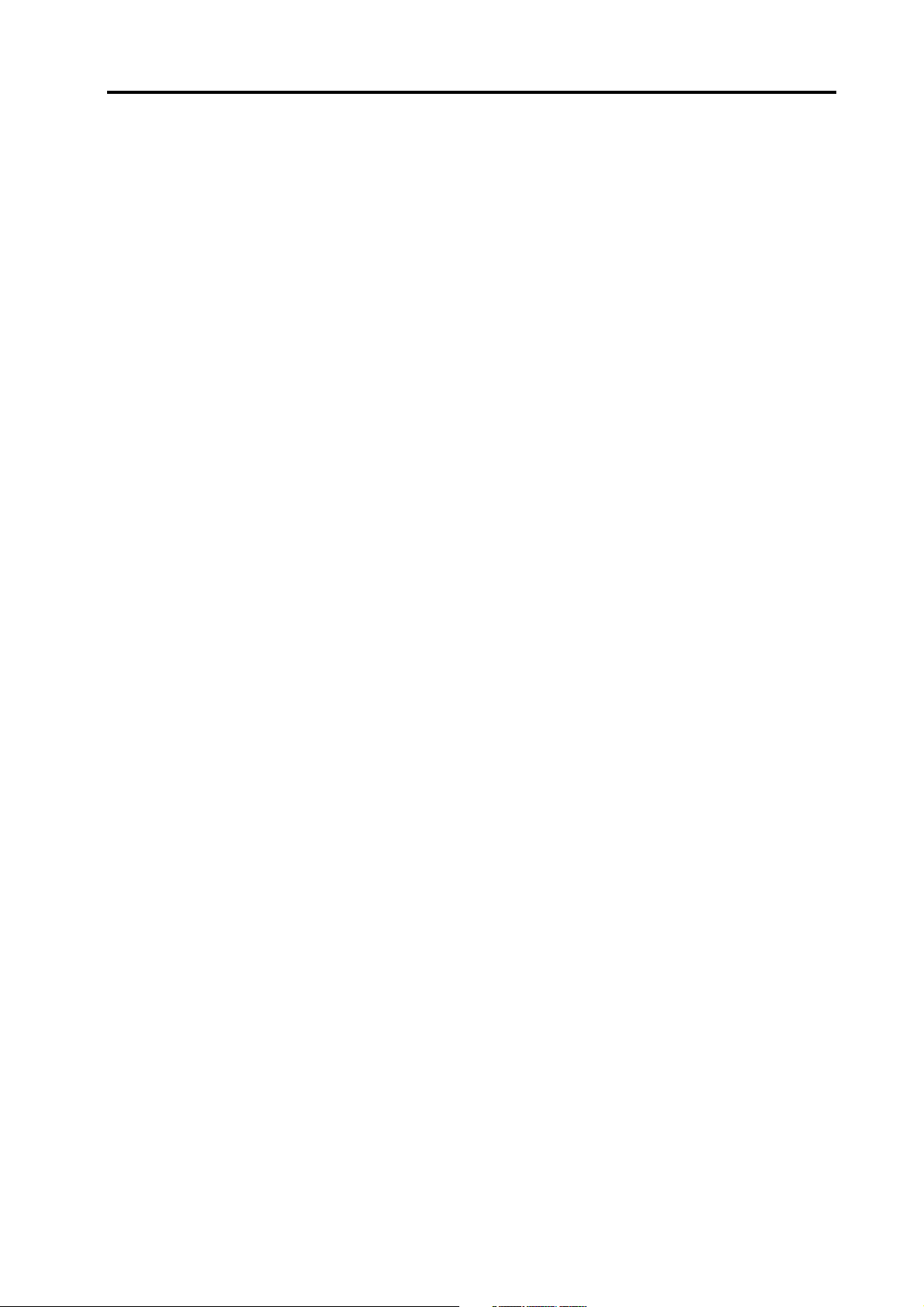
Struttura di un program
l’LFO2 è assegnato alla. Potete anche effettuare impostazioni della virtual patch (VIRTUAL PATCH) per assegnare gli LFO come sorgenti di modulazione per altri parametri.
Virtual Patch (VIRTUAL PATCH)
La sezione virtual patch vi permette di assegnare liberamente le sorgenti di modulazione ai parametri modulabili, offrendovi una flessibilità ancora maggiore nella creazione dei suoni. Potete effettuare 6 assegnazioni virtual patch in ogni timbre.
Modulation Sequencer (MOD SEQUENCER)
Utilizzando un modulation sequencer, potete applicare sino a 16 valori distinti (chiamati step) ad un parametro modulabile nel tempo, in un modo simile ai sintetizzatori analogici vintage. La sequenza di modulazione può essere riprodotta una volta, può ripetersi, può essere riprodotta al contrario, etc. - donando
movimento e complessità al suono. Il valore può cambiare bruscamente ad ogni step, o potete creare una
transizione lineare da un valore al successivo. Il valore di ogni step può essere impostano utilizzando le 16
manopole del pannello frontale, o tramite la funzione Motion Rec per registrare i movimenti delle manopole
(cambiamenti nei valori delle manopole) in tempo reale. Ogni timbre offre tre sequencer, permettendovi di
creare cambiamenti tonali estremamente complessi.
Equalizzatore (EQ) ed effetti Insert (INSERT FX1/FX2)
Ogni timbre è dotato di un equalizzatore a due bande per controllare ulteriormente il tono complessivo. Inoltre, ogni timbre possiede anche due effetti insert. Sono disponibili 30 tipi di effetti diversi, e 128 locazioni degli effect program per salvare le vostre impostazioni preferite. Certi effetti possono essere sincronizzati al
tempo di un clock interno che controlla l’arpeggiatore, le step sequence, etc. - o un clock MIDI esterno. Gli
effetti Tempo Sync possono essere convenientemente impostati come valori di note (minima, semiminima,
etc.).
Arpeggiatore (ARPEGGIATOR) e Step Sequencer (STEP SEQUENCER)
Ogni program contiene un arpeggiatore e due step sequencer. Ogni timbre in un program può essere assegnato per essere riprodotto dall’arpeggiatore o da uno degli step sequencer. L’arpeggiatore vi permette di
scegliere uno dei sei tipi di arpeggio, e ognuno dei 32 step può essere impostato come note, tie o rest (off)
(nota, legatura o pausa) per creare pattern di arpeggio più complessi. Ogni step sequencer vi permette di registrare una frase con un massimo di 32 step; entrambi i sequencer possono essere utilizzati insieme per creare una sequenza con un massimo di 64 step. La riproduzione dello step sequencer può anche essere
impostata per la trasposizione in base alle note eseguite alla tastiera (o ricevute via MIDI).
Effetto Master (MFX)
Ogni program contiene un effetto master.
Potete utilizzarlo per applicare un effetto di riverbero o delay al suono finale combinato del program, che
include l’elaborazione applicata dagli effetti insert di ogni timbre, aggiungendo il tocco finale al Program
completo. Potete scegliere tra 30 tipi di effetto differenti, e 128 effect program modificabili.
Envelope follower
Nel linguaggio della musica elettronica, un inviluppo è la forma del cambiamento del livello di volume di
un suono dall’inizio alla fine del suono stesso. Ogni program contiene un envelope follower, che genera una
sorgente di modulazione variabile in base all’inviluppo del segnale audio esterno o di un suono collegato
internamente. L’inviluppo rilevato può anche essere usato per generare eventi note-on/off.
7
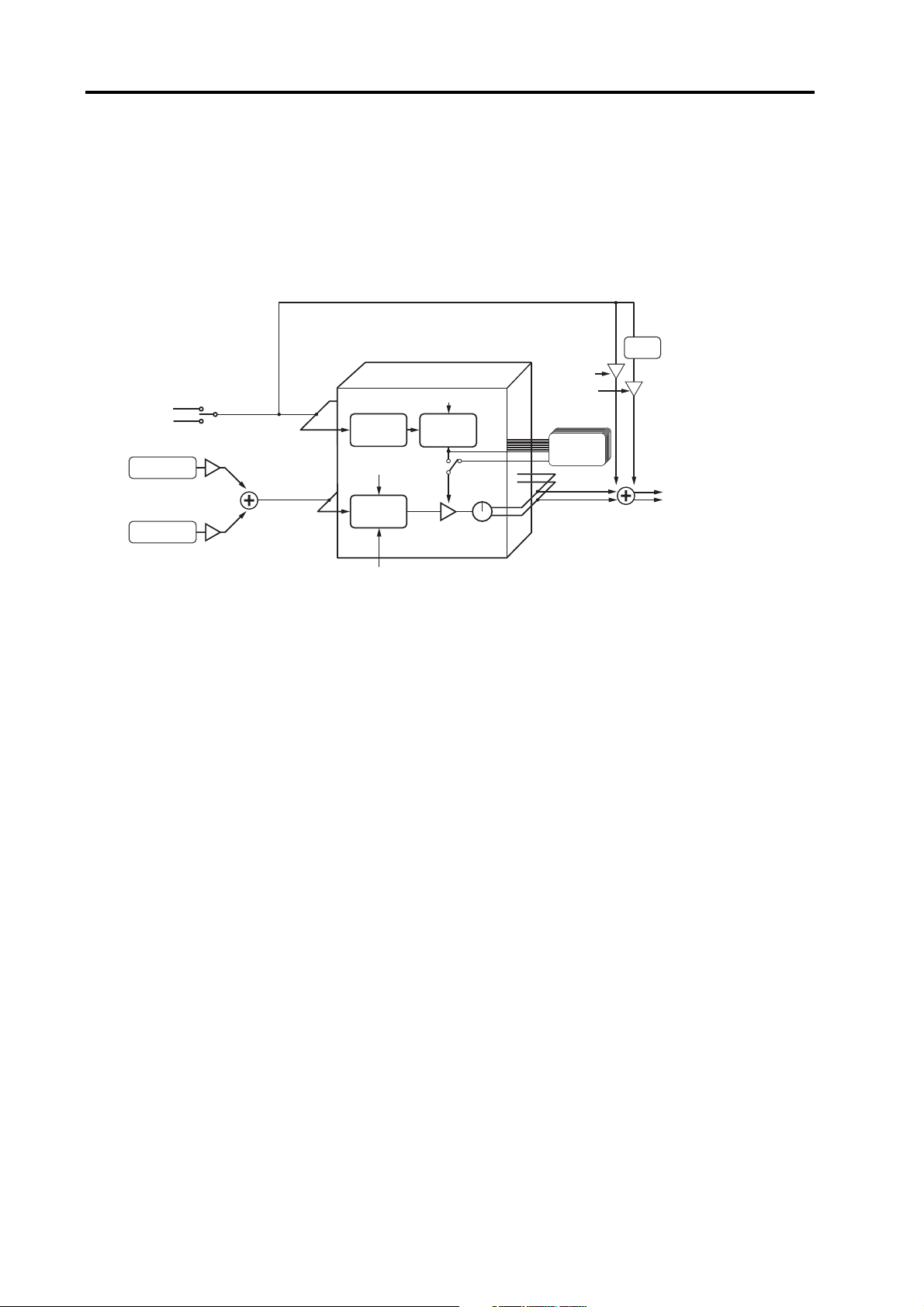
Introduzione
Vocoder (VOCODER)
Un vocoder è disponibile in ogni program Il vocoder del RADIAS contiene 16 bande stereo.
Un vocoder applica il carattere dello spettro sonoro del “modulatore” (per es., un segnale ricevuto dalla presa
INPUT 2) alla “portante” (carrier - per es., il suono di un timbre o un segnale ricevuto dalla presa INPUT 1).
Il modo più famoso di utilizzarlo è di immettere la vostra voce da un microfono collegato alla presa INPUT
2, creando l’impressione che il suono di uno strumento stia “parlando.”
Vocoder
Audio In 2
IntBus
LEVEL
Carrier InSrc1
Carrier InSrc2
LEVEL
Band16
Band1
ANALYSIS
FILTER
RESONANCE
SYNTHESIS
FILTER
E.F. SENSE
ENVELOPE
FOLLOWER
Band. LEVEL
MODULATOR
SELECT
PAN
DIRECT
LEVEL
HPF
LEVEL
FORMANT
MOTION DATA
HPF
A Carrier InSrc1 Timbre EQ
CUTOFF (FC MOD)
FORMANT SHIFT
Sezione del Vocoder (VOCODER)
Il vocoder divide lo spettro audio in “bande”. Nel RADIAS, il vocoder usa 16 bande. Vi sono in realtà due
gruppi di 16 bande: il primo viene utilizzato per analizzare le caratteristiche tonali del suono (il Modulator
- modulatore), e il secondo viene utilizzato per applicare le medesime caratteristiche ad un altro suono (il
Carrier - portante). Ogni banda di analisi contiene un filtro passa-banda e un envelope follower. Ogni banda
di sintesi contiene un filtro passa-banda la cui uscita viene controllata dal corrispondente envelope follower
nella banda di analisi.
Il segnale audio del modulatore viene inviato attraverso i 16 filtri passa-banda (i filtri di analisi), e l’envelope
follower rileva l’inviluppo del volume (cambiamento nel tempo) di ognuna di queste bande di frequenza.
Il segnale audio della portante (carrier) viene inviato attraverso l’altro gruppo di 16 filtri passa-banda (i filtri
di sintesi), e l’inviluppo rilevato da ognuno dei filtri di analisi viene applicato ad ognuno dei filtri di sintesi
per modulare il suono, producendo l’impressione che il suono portante stia “parlando” (il tipico effetto del
vocoder).
Potete utilizzare i parametri “FORMANT SHIFT” e “CUTOFF” per mutare le frequenze dei filtri passa-banda della portante. Questo alza o a bassa la risposta in frequenza preservando il carattere del modulatore, creando ampi cambiamenti nel suono.
Portante (CARRIER)
Un’onda a dente di sega (SAW) o un’altra forma d’onda ricca di armonici rappresenta la scelta migliore per
il carrier. Come carrier, potete usare una combinazione di due sorgenti (IN SOURCE 1 e IN SOURCE 2). Uno
dei timbre può essere selezionato come IN SOURCE 1, e sia un ingresso esterno (la presa INPUT 1) o un suono collegato internamente (uscita del program) può essere selezionato come IN SOURCE 2.
Modulatore (MODULATOR)
Generalmente, immetterete la vostra voce come modulatore, ma potete ottenere risultati interessanti anche
immettendo un suono ritmico come forma d’onda del modulatore. Potete utilizzare sia un ingresso esterno
(presa INPUT 2) o un bus interno (uscita del program) come modulatore.
Esiste anche una funzione Formant Motion che vi permette di registrare i dati Formant Motion per catturare
le caratteristiche del movimento di una voce o altro suono, e usare questi dati per pilotare il vocoder.
8
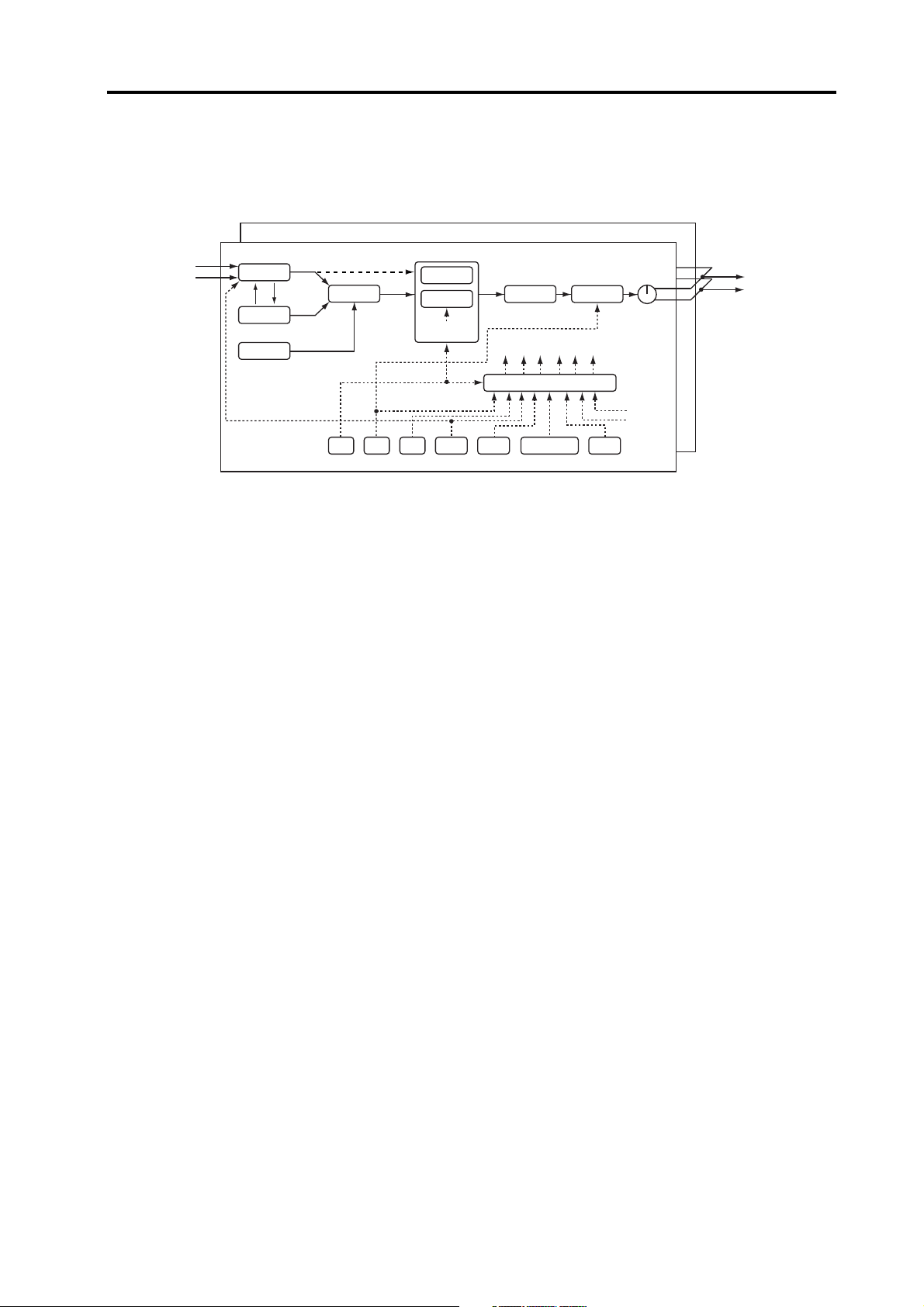
Struttura di un program
I Drum kit
Drumkit
Drum Inst. 16
Drum Inst. 01
Audio In 1, 2
IntBus
OSC1
OSC2
NOISE
Ogni drum kit consiste di 16 suoni di strumenti a percussione. Il RADIAS contiene 32 drum kit.
Filter Routing= Individual
OSC MOD
FILTER1
MIXER
EG1 EG2 EG3 LFO1 LFO2 Env.FMIDI 1–5
FILTER2
EG1
KBD TRACK
Drive/WS Position
= PreAmp
DRIVE/WS
Assegnazione libera
VIRTUAL PATCH
AMP
PAN
KBD Track
Velocity
A Timbre EQ
Ogni strumento a percussione è costituito dalle impostazioni di OSCILLATOR, MIXER, FILTER, AMP, EQ,
LFO, e VIRTUAL PATCH, esattamente come un timbre. (☞p.6 “Timbre”)
A uno dei timbre del program può essere assegnato un drum kit. Assegnando quel timbre così che venga
riprodotto dall’arpeggiatore o da uno degli step sequencer, potete creare un program che fornisca un accompagnamento ritmico alla vostra esecuzione. (☞p.64 “Impostazioni Key Zone”)
9

Pannello frontale e posteriore
Pannello frontale
I parametri stampati con caratteri bianchi su sfondo scuro sono i parametri del vocoder.
9
8
21
24
651
3
2
4
23
22
7
20
1. AUDIO IN
Manopola [1/INST]
Questa manopola regola il livello di ingresso dalla presa
INPUT 1.
10
11
12
13
15
14
16
17
5. OSCILLATOR 1
Tasti WAVE [▲][▼]
Questi selezionano la forma d’onda dell’oscillatore 1.
Il LED della forma d’onda selezionata si accende.
18
19
Manopola [2/VOICE]
Questa manopola regola il livello di ingresso dalla presa
INPUT 2.
2. VOLUME
Manopola [VOLUME]
Questa manopola regola il volume complessivo. Questa
manopola regola anche il volume delle cuffie.
3. PHONES
Presa cuffie
Questa presa vi permette di ascoltare il RADIAS tramite
cuffie stereo. Collegate le cuffie a questa presa.
4. OCTAVE
Tasti [UP], [DOWN]
Questi traspongono l’intonazione della tastiera e dei 16
tasti [1]–[16] in unità di un’ottava.
☞p.22 “Cambiare l’ottava”
Tasti [OSC MOD]
Selezionano il tipo di modulazione. Il LED della modulazione selezionata si accende.
Manopola [CONTROL 1]
Il parametro regolato da questa manopola dipende dalla
forma d’onda o tipo di modulazione selezionato.
Manopola [CONTROL 2]
Il parametro regolato da questa manopola dipende dalla
forma d’onda o tipo di modulazione selezionato.
6. OSCILLATOR 2
Tasto [WAVE]
Seleziona la forma d’onda dell’oscillatore 2.
Il LED della forma d’onda selezionata si accende.
Tasto [OSC MOD]
Seleziona il tipo di modulazione applicato
dall’oscillatore1.
Il LED della modulazione selezionata si accende.
Manopola [SEMITONE]
Questa manopola regola l’intonazione dell’oscillatore 2
in intervalli di semitono.
Manopola [TUNE]
Questa manopola effettua una regolazione fine dell’intonazione dell’oscillatore 2.
10
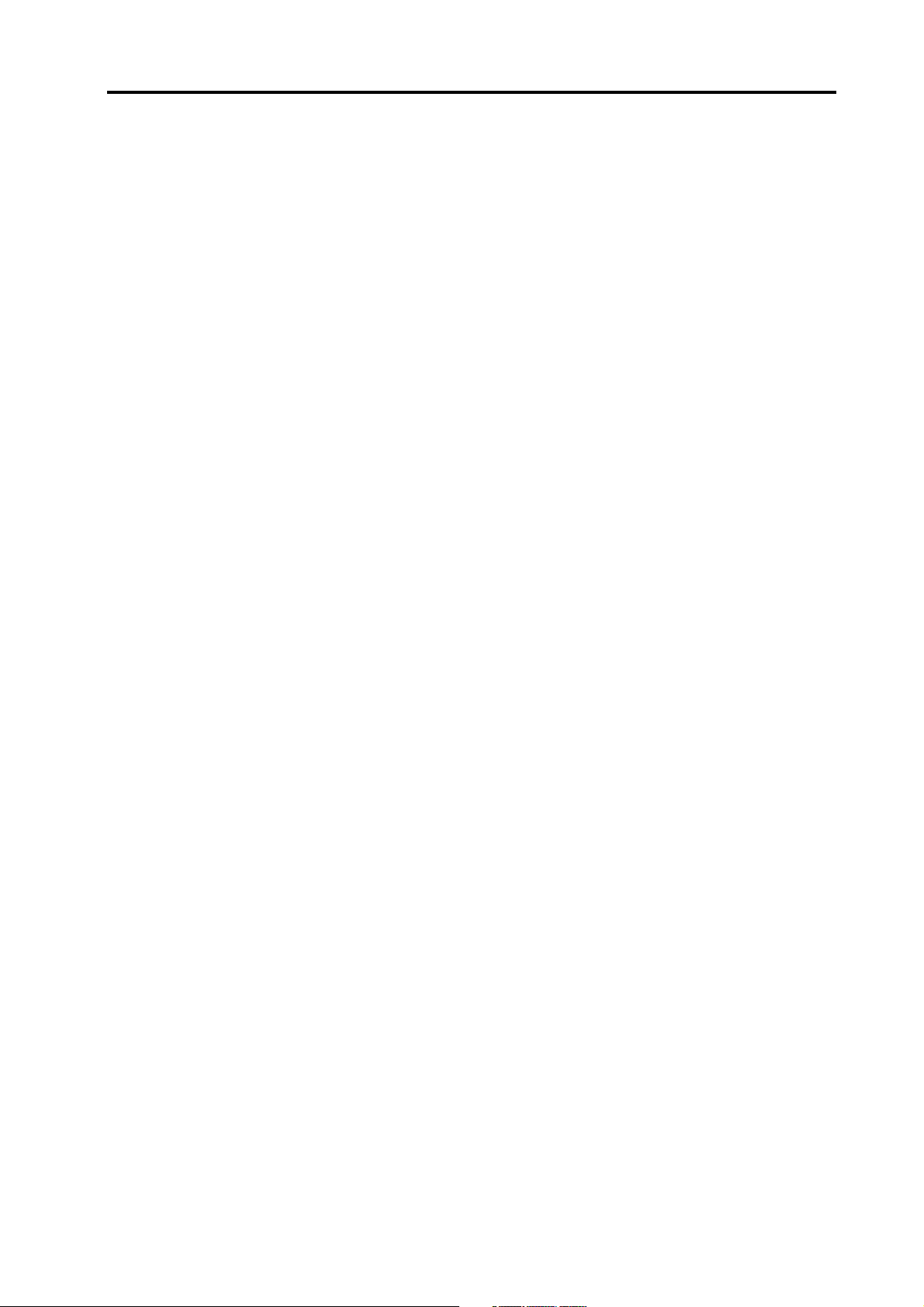
Pannello frontale
7. UNISON
Tasto [UNISON - FRMNT REC]
UNISON: Attiva/disattiva la funzione unison.
FRMNT REC: Quando modificate le impostazioni del
vocoder, questo registra i dati del movimento delle formanti da usare con la funzione Formant Motion.
8. MIXER
Manopola [OSC1 - SCR1]
OSC 1: Regola il volume dell’oscillatore 1.
SCR 1: Quando modificate le impostazioni del vocoder,
regola il volume dell’ingresso 1 (timbre) al carrier.
Manopola [OSC2 - SRC2]
OSC 2: Regola il volume dell’oscillatore 2.
SCR 1: Quando modificate le impostazioni del vocoder,
regola il volume dell’ingresso 2 (per es., ingresso esterno) al carrier.
Manopola [NOISE]
Regola il volume del generatore di rumore.
9. FILTER 1
Manopola [CUTOFF - FC OFFSET]
CUTOFF: Regola la frequenza di taglio del filtro 1.
FC OFFSET: Quando modificate le impostazioni del vocoder, regola il valore di offset della frequenza di taglio
del filtro di sintesi.
Tasto [TYPE - FRMNT SHIFT]
TYPE: Seleziona il tipo di filtro usato dal filtro 2.
FRMNT SHIFT: Quando modificate le impostazioni del
vocoder, regola la quantità di spostamento della formante.
11. FILTER COMMON
Tasto [SELECT]
Seleziona quale filtro viene modificato regolando la manopola EG1 INT e la manopola KEY TRACK.
Il LED corrispondente al filtro selezionato si accende.
Manopola [EG1 INT - FC MOD INT]
EG 1 INT: Regola la quantità di EG1 (intensità) che viene
applicata alla frequenza di taglio del filtro.
FC MOD INT: Quando modificate le impostazioni del
vocoder, regola l’intensità della modulazione applicata
alla frequenza di taglio del filtro di sintesi. La sorgente
della modulazione viene selezionata dal tasto [SOURCE
- FC MOD SRC] della sezione Virtual Patch.
Manopola [KEY TRACK - E.F.SENS]
KEY TRACK: Regola la quantità di keyboard tracking
che viene applicata al filtro. Questo consente alle note
più acute sulla tastiera di avere un taglio del filtro diverso dalle note più basse.
E.F. SENS: Quando modificate le impostazioni del vocoder, regola la sensibilità dell’envelope follower nella sezione del vocoder.
12. AMP
Manopola [RESONANCE]
RESONANCE: Regola la risonanza del filter 1.
RESONANCE: Quando modificate le impostazioni del
vocoder, regola la risonanza dei filtri di sintesi.
Manopola [TYPE]
Seleziona il tipo di filtro utilizzato dal filter 1.
Una posizione intermedia tra quelle segnate produce un
carattere che sta a metà tra i due tipi di filtro, permettendovi di regolare la proporzione tra i due tipi.
Tasto [ROUTING - MODULATOR]
ROUTING: Questo specifica il routing (combinazione)
dei filtri 1 e 2.
MODULATOR: Quando modificate le impostazioni del
vocoder, seleziona il modulatore.
10. FILTER 2
Manopola [CUTOFF - THRESHOLD]
CUTOFF: Regola la frequenza di taglio del filtro 2.
THRESHOLD: Quando modificate le impostazioni del
vocoder, regola il livello di soglia del segnale in ingresso
nel modulatore.
Manopola [RESONANCE - HPF LEVEL]
RESONANCE: Regola la risonanza del filtro 2.
HPF LEVEL: Quando modificate le impostazioni del vocoder, regola il livello di uscita del HPF (High Pass Filter
- filtro passa-alto) applicato al segnale in ingresso nel
modulatore (per es., la presa INPUT 2).
Manopola [LEVEL - VC LEVEL]
LEVEL: Regola il volume del timbre selezionato.
VC LEVEL: Quando modificate le impostazioni del vocoder, regola il livello di uscita del vocoder.
Manopola [PAN - DIRECT LEVEL]
PAN: Regola la posizione stereo del timbre selezionato.
DIRECT LEVEL: Quando modificate le impostazioni del
vocoder, regola il livello di uscita diretto del modulatore
(per es., presa INPUT 2).
Manopola [DEPTH]
Regola l’intensità dell’effetto DRIVE/WS (Wave Shape).
Tasto [DRIVE/WS - HPF GATE]
DRIVE/WS: Seleziona quale funzione viene applicata al
timbre. Il LED della funzione selezionata si accende.
HPF GATE: Quando modificate le impostazioni del vocoder, questo specifica se il gate High Pass Frequency è
abilitato o disabilitato (on o off).
13. V.PATCH (VIRTUAL PATCH)
Tasto [SELECT]
Seleziona la patch da modificare. Il LED della patch selezionata si accende.
Tasto [SOURCE - FC MOD SRC]
SOURCE: Seleziona la sorgente della modulazione.
FC MOD SRC (Filter Cutoff Modulation Source): Quando modificate le impostazioni del vocoder, seleziona la
11
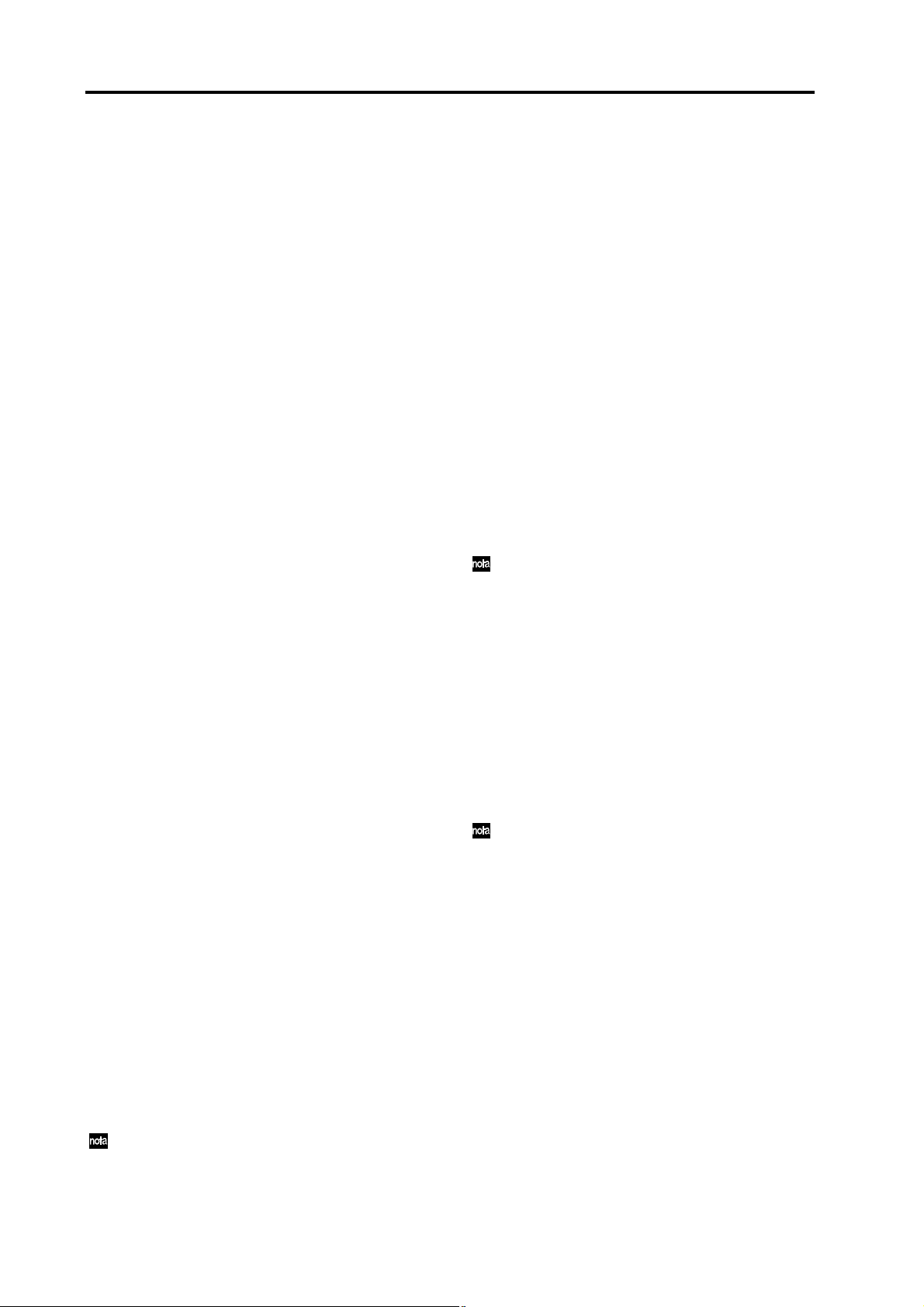
Pannello frontale e posteriore
sorgente di modulazione che viene applicata alla frequenza di taglio del filtro di sintesi.
Tasto [DESTINATION]
Seleziona il parametro modulabile a cui viene applicata
la virtual patch selezionata.
Manopola [INTENSITY]
Regola la quantità di modulazione che viene applicata
dalla virtual patch correntemente selezionata.
14. LFO1/LFO2
Tasto [SELECT]
Seleziona la forma d’onda dell’LFO. Il LED della forma
d’onda selezionata si accende.
Manopola [FREQ]
Specifica la velocità dell’LFO. Il tasto [SELECT] lampeggia a tempo con la velocità specificata.
15. DISPLAY & TASTI
LED ORIGINAL VALUE
Quando ruotate una manopola o premete un tasto, questo LED si accende quando l’impostazione corrisponde
al valore salvato nel program.
Display
In modo Program Play, visualizza i nomi dei program e
i numeri dei program.
In modo Drum Play, visualizza i numeri dei drum kit e
i nomi dei drum kit.
Negli altri modi, questo display mostra i parametri che
vengono modificati.
Manopola [PROGRAM/VALUE]
In modo Program Play, ruotando questa manopola si selezionano i program. In modo Drum Play, seleziona i
drum kit. Negli altri modi, ruotando questa manopola si
modifica il valore del parametro selezionato dal cursore.
Tasto [WRITE]
Usate questo tasto per salvare qualsiasi impostazione
modificata. Quando premete questo tasto, vi viene offerta l’opzione di salvare o di non salvare; e potete selezionare dove vengono salvati i dati.
Tasto [PROGRAM]
Premete questo tasto per accedere al modo Program
Play.
Tasto [DRUM]
Premete questo tasto per accedere al modo Drum Play.
Tasto [GLOBAL]
Premete questo tasto per accedere al modo Global.
Tasto [EDIT/YES]
Quando vi trovate in uno dei modi Play, premete questo
tasto per accedere al modo Edit corrispondente. Questo
tasto viene usato anche per completare l’esecuzione di
funzioni come Copy o Write.
In ognuno dei modi Edit, potete specificare un note
number o valore di velocity (per es., modo Program
Edit, sotto-pagina P03–3: TIMBRE – ZONE, “Bottom” o
“Top”) tenendo premuto questo tasto e suonando una
nota sulla tastiera.
Tasto [EXIT/NO]
Premete questo tasto per tornare da un modo Edit al
modo Play corrispondente. Questo tasto viene usato anche per annullare una funzione come Copy o Write.
Potete attivare o disattivare ogni timbre tenendo
premuto questo tasto e premendo un tasto TIMBRE SELECT [1]–[4].
16. TIMBRE SELECT
Tasti [1], [2], [3], [4]
In modo Program Play, questi tasti selezionano il timbre
che può essere modificato dal pannello frontale. Tenendo premuto il tasto [EXIT/NO] mentre premete uno dei
tasti di selezione dei timbre, potete attivare e disattivare
ancora il singolo timbre.
Nel modo Program Edit, questi tasti selezionano il timbre da modificare.
Non potete selezionare un timbre disattivato (cioè,
col tasto spento). Se desiderate attivare il timbre,
poter effettuare le impostazioni in modo Program
Edit, o tener premuto il tasto [EXIT/NO] e premere un tasto [1]–[4] per attivare o disattivare il timbre corrispondente.
Tasto [COMPARE]
Riporta i valori modificati dalle manopole e dai tasti ai
valori salvati nel program. Usatelo quando volete comparare il suono modificato con il suono che è salvato nel
program.
Tasti PAGE [+] [–]
Usateli per cambiare le pagine o le sottopagine.
CURSOR [π/√] [†/®]
Usateli per selezionare il parametro da modificare.
In questo manuale, il termine “cursore” viene usato per riferirsi sia al tasto [π/√] che al tasto [†/
®]. Se si intende solo il tasto [π/√] o solo il tasto
[†/®], verrà indicato “tasto cursore [π/√]” o
“tasto cursore [†/®].”
12
Tasto [VOCODER]
Attiva/disattiva il vocoder. In modo Edit, premetelo
quando volete modificare le impostazioni del vocoder.
17. EQ (EQUALIZER)
Manopola [HI]
Regola il livello della gamma delle frequenze acute.
Ruotandola verso destra si enfatizza il livello delle frequenze acute, e ruotandola verso sinistra si riduce il livello della gamma delle frequenze acute.
Potete specificare la frequenza centrale della gamma
delle frequenze acute nel modo Program Edit, sottopaginaP13–1: EQ/FX – EQ.
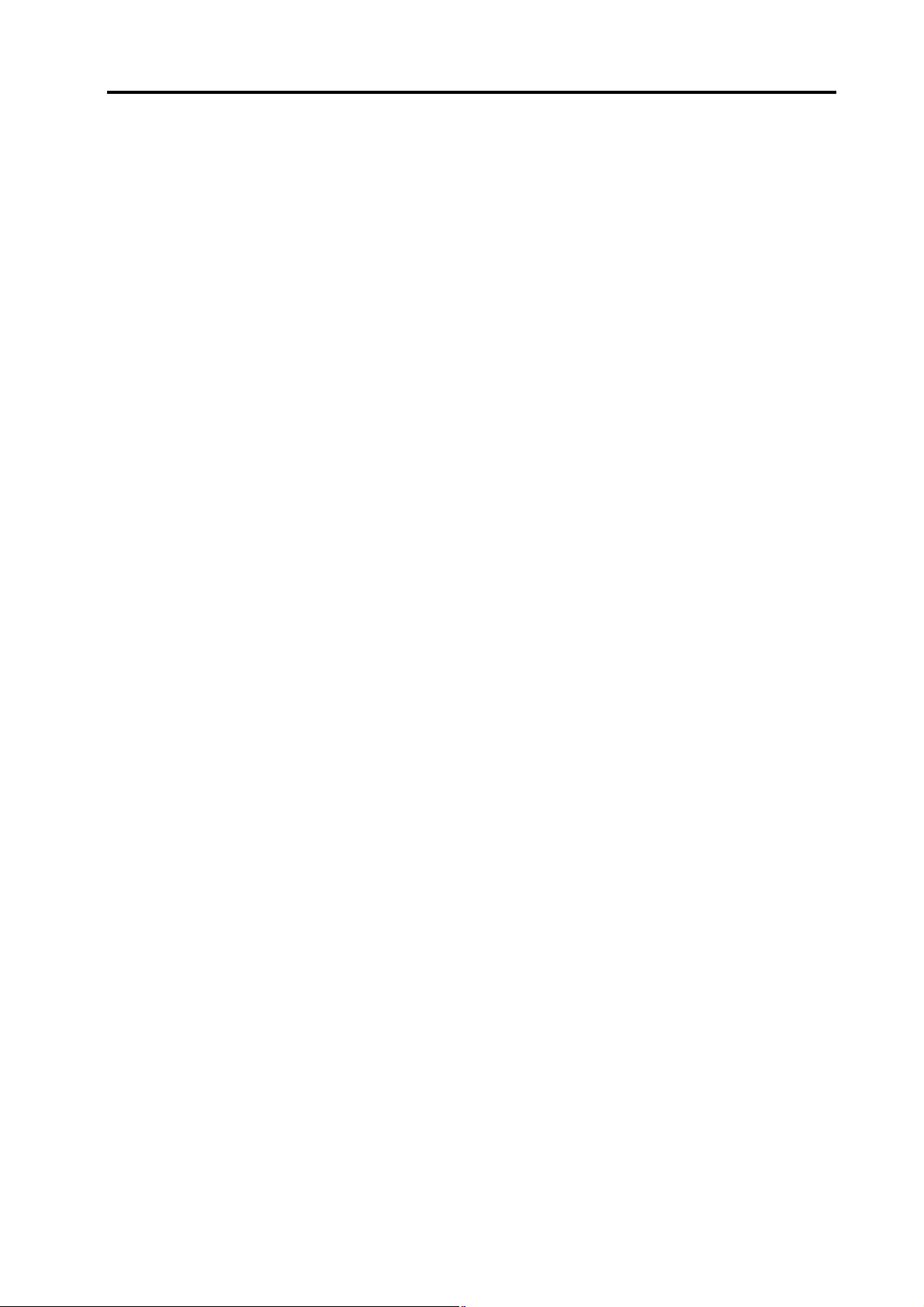
Pannello frontale
Manopola [LO]
Regola livello della gamma delle frequenze basse. Ruotandola verso destra si enfatizza il livello delle frequenze basse, e ruotandola verso sinistra si riduce il livello
della gamma delle frequenze basse.
Potete specificare la frequenza centrale della gamma
delle frequenze basse nel modo Program Edit, sotto-pagina P13–1: EQ/FX – EQ.
18. INSERT FX
Tasto [FX1-FX2]
Seleziona quale effetto insert è disponibile le modifiche. I
parametri di FX1 sono selezionati quando questo tasto è
spento, e FX2 è selezionato quando questo tasto è acceso.
Tasto [ON]
Attiva/disattiva l’effetto insert selezionato da [FX1FX2]. Quando questo tasto è acceso, l’effetto è attivo e
viene applicato.
Manopole [EDIT1], [EDIT2]
Queste manopole regolano vari parametri degli effetti.
Regolano l’effetto selezionato dal tasto [FX1-FX2]. Il parametro regolato dipende dal tipo di effetto selezionato.
19. MASTER FX
Tasto [ON]
Attiva/disattiva l’effetto effetto master. Quando questo
tasto è acceso, l’effetto è attivo.
Manopola [EDIT]
Regola vari parametri dell’effetto master. Il parametro
regolato dipende dal tipo di effetto utilizzato.
20. ARPEGGIATOR/STEP SEQUENCER
Tasto [ON]
Attiva/disattiva l’arpeggiatore e gli step sequencer.
L’arpeggiatore e gli step sequencer vengono attivati
sempre insieme.
Tasto [SELECT]
Seleziona l’arpeggiatore o lo step sequencer che viene
assegnato alla riproduzione del timbre.
Manopola [GATE]
Regola il gate time (durata) specificato per ogni step
dell’arpeggiatore o dello step sequencer.
Manopola [TEMPO]
Regola il tempo di riproduzione dell’arpeggiatore o dello step sequencer. Questa impostazione influisce anche
su altri parametri che sono legati al tempo interno, come
la velocità di riproduzione di un modulation sequencer,
la velocità dell’LFO, o la velocità di un effetto di delay.
Tasto [TAP TEMPO REST/TIE]
Durante la riproduzione potete immettere manualmente un tempo battendolo (delicatamente) su questo tasto
(Tap Tempo). Quando state registrando usando lo step
sequencer, questo tasto permette di immettere legature
e pause.
LED TEMPO
Lampeggia agli intervalli delle note da 1/4 del tempo
corrente.
21. EG1 (FILTER)/EG2 (AMP)
Manopola [ATTACK]
Regola il tempo di attacco (il tempo impiegato per raggiungere il livello massimo dalla pressione del tasto).
Manopola [DECAY]
Regola il tempo di decadimento (il tempo dalla fine del
tempo di attacco al raggiungimento delle livello di risonanza).
Manopola [SUSTAIN]
Regola il livello di risonanza (il livello che viene mantenuto dal suono).
Manopola [RELEASE]
Regola il tempo di rilascio (il tempo necessario per raggiungere il silenzio dopo aver rilasciato il tasto).
Tasto [LATCH]
Questo tasto attiva/disattiva la funzione Latch che agisce sull’arpeggiatore e sugli step sequencer.
Quando questa funzione è attiva, l’arpeggiatore e/o gli
step sequencer continuano a suonare anche dopo aver
sollevato la mano dalla tastiera.
L’impostazione latch può essere eseguita indipendentemente per l’arpeggiatore e ogni step sequencer.
Tasto [TYPE/STEP REC]
La funzione di questo tasto dipende dall’impostazione
del tasto [SELECT], che può essere impostato su ARPEGGIATOR, STEP SEQ 1, o STEP SEQ 2. Se è selezionato ARPEGGIATOR, premendo questo tasto scorrete
attraverso i diversi tipi di arpeggiatore.
Se è selezionato STEP SEQ 1 o 2, questo tasto agisce da
tasto di registrazione dello step sequencer. Premete questo tasto da porvi in modo record-ready (pronto a registrare); la registrazione inizia nel momento in cui
suonate la tastiera, etc.
22. PORTAMENTO
Manopola [TIME]
Regola il modo in cui viene applicato il portamento.
23. MOD SEQUENCER
Tasto [ON]
Attiva/disattiva il modulation sequencer.
Quando il tasto è acceso, il modulation sequencer è on,
ed è attivo durante la riproduzione.
Tasto [REC]
Registra in tempo reale i vostri movimenti delle manopole nel modulation sequencer.
Tasto [SELECT]
Oltre a selezionare la funzione delle 16 manopole sopra
ai 16 tasti del pannello, questo tasto seleziona anche qua-
13
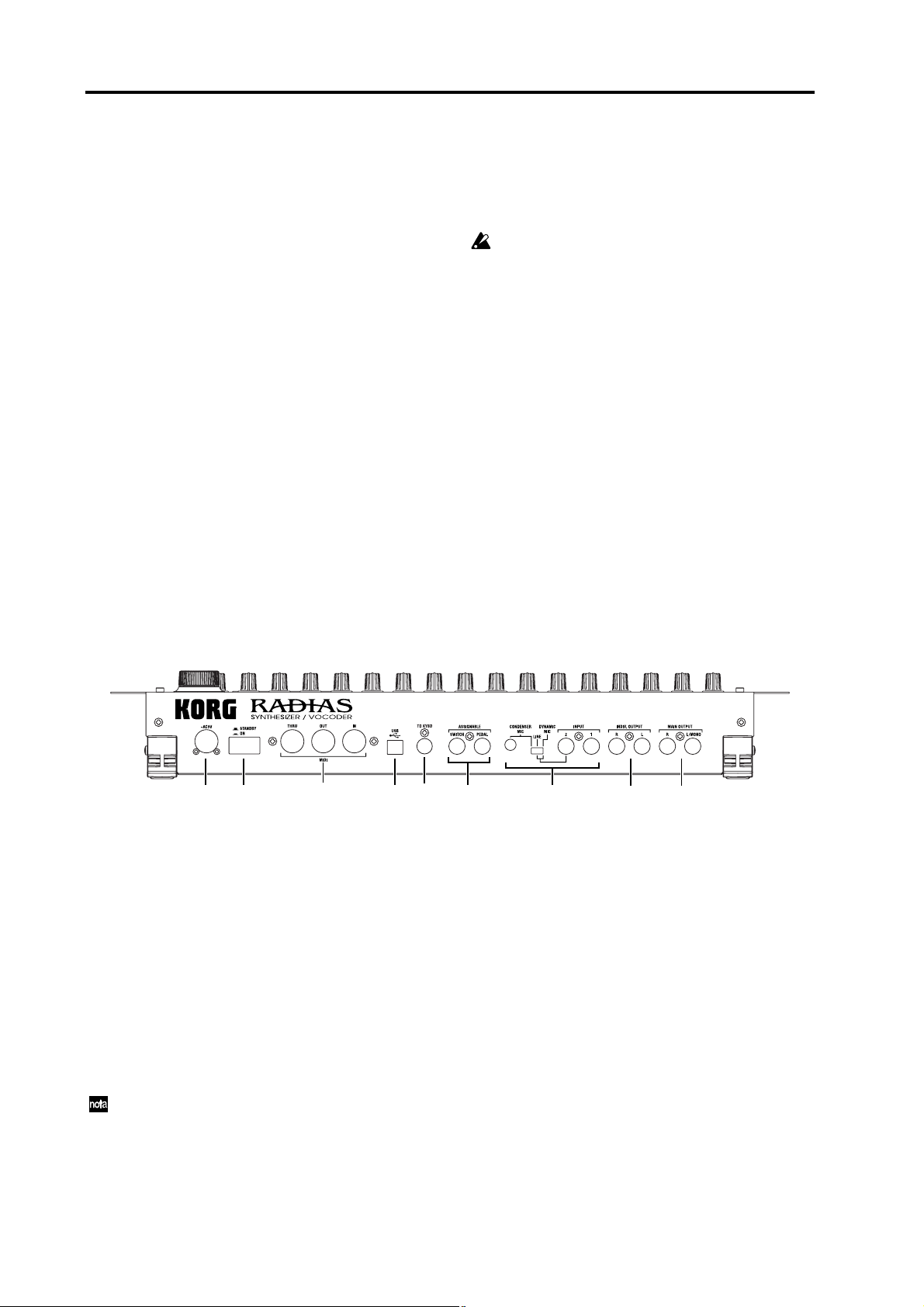
Pannello frontale e posteriore
le Mod Sequencer è disponibile per le modifiche.
Se è selezionato EDIT, le 16 manopole possono essere
usate per modificare i parametri dei program indicati
sopra a ogni manopola. (portamento, EG1, EG2, etc.).
Se è selezionato MOD1, MOD2, o MOD3, le 16 manopole modificano i dati degli step corrispondenti del modulation sequencer.
Quando state modificando le impostazioni del vocoder,
le 16 manopole regolano il livello o il pan di ognuno dei
filtri di sintesi (banda in uscita).
24. 16 TASTI
Tasto [SELECT]
Questo tasto seleziona la funzione dei sedici tasti del
pannello [1]–[16]. Le funzioni selezionabili dipendono
dal modo. Il LED della funzione selezionata si accende.
Se selezionate PROGRAM, i sedici tasti possono essere
usati per selezionare i program del banco corrente. In
modo Drum Play, i sedici tasti possono essere usati per
suonare gli strumenti a percussione dal pannello frontale.
Se selezionate TRIGGER, i sedici tasti impostano on/off
le singole note dell’arpeggiatore, o indicano gli step dello step sequencer.
Se selezionate PAGE, i sedici tasti selezionano le pagine
di modifica o le pagine del modo Global.
Se selezionate KEYBOARD, i tasti [1]–[16] funzionano
come una semplice tastiera MIDI polifonica, e riproducono il suono del program corrente.
La funzione di tastiera MIDI dei tasti [1]–[16] è disponibile solamente se la tastiera dedicata non è
collegata.
Tasti PROGRAM BANK/TRIGGER [UP], [DOWN]
La funzione di questi tasti dipende dallo stato del tasto
[SELECT].
Se il tasto [SELECT] è impostato su PROGRAM, questi
tasti selezionano il banco di program o drum kit (modo
Drum Play).
Se il tasto [SELECT] è impostato su TRIGGER, questi tasti selezionano quale step dell’arpeggiatore o dello step
sequencer viene modificato.
Se il tasto [SELECT] è impostato su PAGE o KEYBOARD, questi tasti non hanno funzioni.
LED LENGTH 1...4
Questi indicano la lunghezza dell’arpeggiatore o step
sequencer che viene correntemente riprodotto o modificato. Un LED Length indica sedici step.
Pannello posteriore
9
8
7
1. MAIN OUTPUT
Prese L/MONO, R
Queste sono le prese di uscita audio stereo principali.
Usatele per collegare il RADIAS ai vostri diffusori monitor amplificati, amplificatore stereo, mixer, o registratore multitraccia, etc. Se state utilizzando un
collegamento monofonico, usate la presa L/MONO.
2. INDIV. OUTPUT
Prese L, R
Queste sono le prese di uscita audio stereo secondarie.
La destinazione di uscita di ogni timbre può essere
impostata su MAIN OUTPUT o INDIV. OUTPUT.
La destinazione di uscita di ogni timbre viene specificata nel modo Program Edit, sotto-pagina P03–
2: TIMBRE –OUT. (☞p.78 “P03–2: OUT (Timbre
Output)”)
6
5
4
3
2
1
3. INPUT
Presa INPUT 1
Potete collegare un sintetizzatore o un dispositivo audio
a questa presa. Il segnale in ingresso può essere usato
come forma d’onda per l’oscillatore 1.
Quando utilizzate il RADIAS come vocoder, questa
presa è anche l’ingresso della portante esterna.
Presa INPUT 2
Potete anche collegare un sintetizzatore o un dispositivo
audio a questa presa. Insieme alla presa INPUT 1, il segnale in ingresso può essere usato come forma d’onda
per l’oscillatore 1.
Quando utilizzate il RADIAS come vocoder, questa
presa è anche l’ingresso del modulatore esterno.
Settore [SOURCE SELECT]
Impostatelo in modo appropriato per la sorgente collegata alla presa INPUT 2.
Usate l’impostazione DYNAMIC MIC se state collegando un microfono alla presa INPUT 2.
14
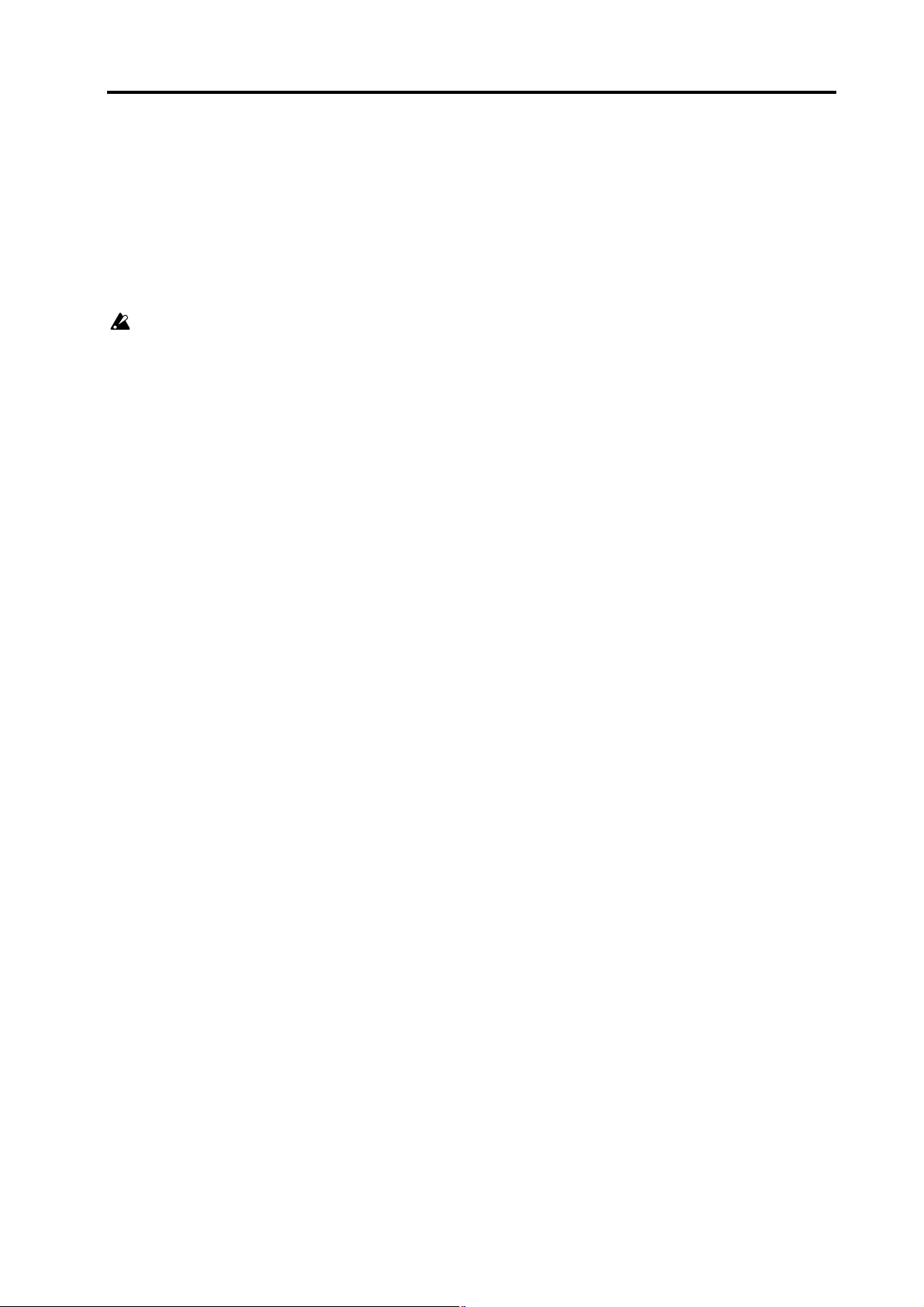
Pannello posteriore
Usate l’impostazione LINE se state collegando un dispositivo con uscita a livello di linea come un sintetizzatore
o un dispositivo audio alla presa INPUT 2.
Usate l’impostazione CONDENSER MIC se state collegando il microfono headset fornito con il RADIAS alla
presa CONDENSER MIC.
Presa CONDENSER MIC
Collegate il microfono fornito con il RADIAS a questa
presa.
Non collegate nient’altro se non il microfono incluso alla presa CONDENSER MIC.
4. ASSIGNABLE
Presa PEDAL
Collegate un pedale (pedale di espressione) a questa
presa.
Presa SWITCH
Collegate un interruttore a pedale a questa presa.
5. Connettore TO KYBD (TO KEYBOARD)
Collegate la tastiera dedicata del RADIAS a questo connettore.
9. AC9V
Connettore AC9V
Collegate qui il trasformatore di CA incluso.
6. Connettore USB
Usate un cavo USB per collegare in RADIAS al vostro
computer tramite questa presa. Questo collegamento
viene utilizzato per trasmettere/ricevere dati MIDI, e
per scambiare dati con il software RADIAS Sound Editor incluso.
7. MIDI
Connettore MIDI IN
Questo connettore riceve i dati MIDI. Collegatelo al connettore MIDI OUT o MIDI THRU di un dispositivo
MIDI esterno.
Connettore MIDI OUT
Questo connettore trasmette i messaggi MIDI. Collegatelo al connettore MIDI IN di un dispositivo MIDI esterno.
Connettore MIDI THRU
I messaggi MIDI ricevuti vengono ritrasmessi senza modifiche da questo connettore. Usatelo quando volete inviare lo stesso flusso di messaggi MIDI a un altro
dispositivo.
8. ON/STANDBY
Interruttore [ON/STANDBY]
Accende e spegne lo strumento.
15
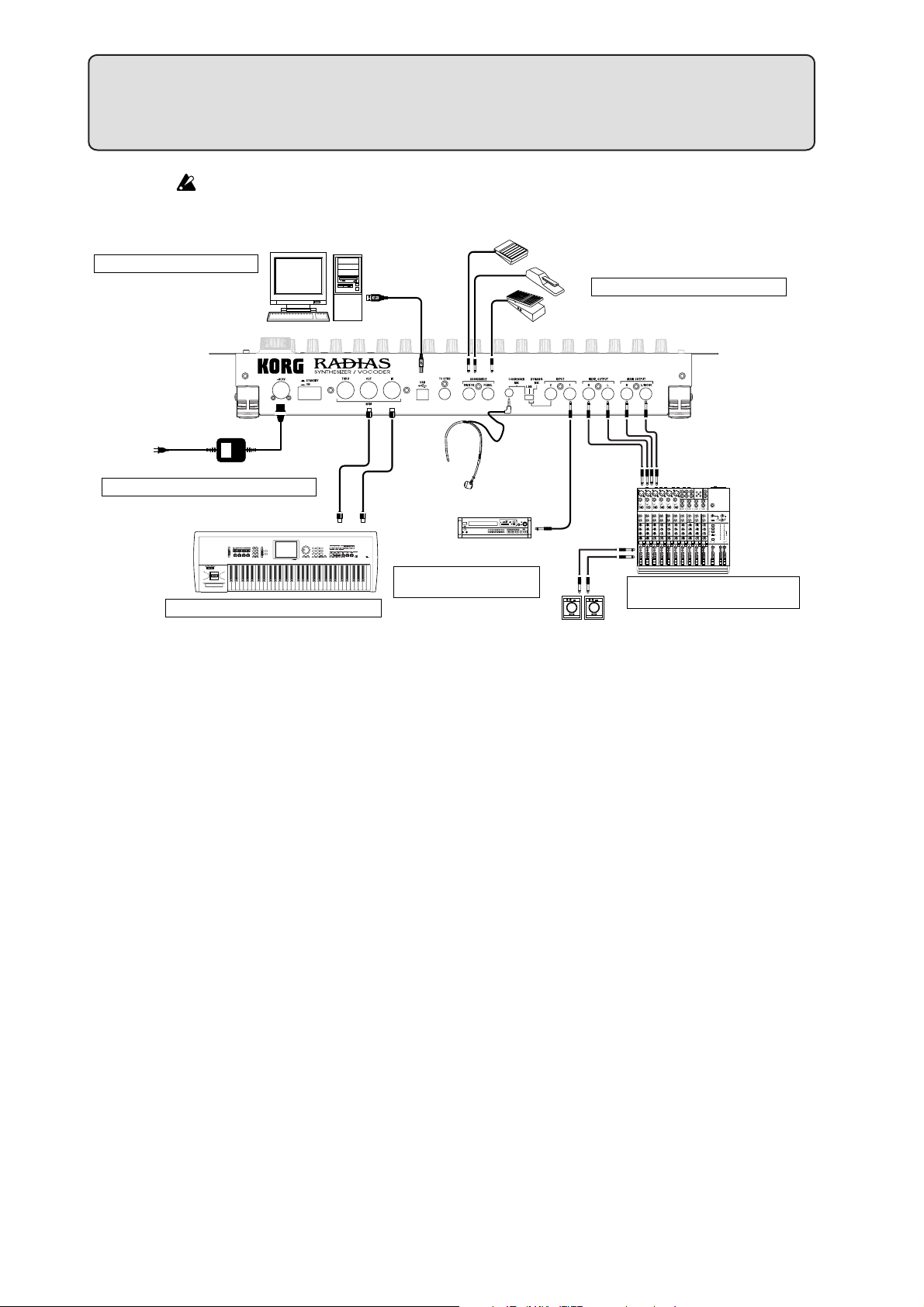
Effettuate tutti i collegamenti con i dispositivi spenti. Se non lo fate, potreste danneggiare il vostro
sistema di diffusori o il RADIAS e/o altri dispositivi. Fate attenzione.
6. Collegare un computer
A una presa
di corrente
Trasformatore di CA
1. Collegare il trasformatore di CA
4. Collegare dispositivi MIDI esterni
Preparazione
Cavo USB
Computer
Microfono
MIDI IN
Cavo MIDI
MIDI OUT
Lettore di CD, registratore a cassette, etc.
AUDIO OUTPUT/
AUX OUT, etc.
5. Collegare gli ingressi
audio – prese INPUT
ASSIGNABLE SWITCH
DAMPER
3. Collegare pedali e interruttori
PEDAL
Monitor
OUTPUT
INPUT
Monitor amplificati, etc.
MIC1
BAL
BAL
BAL
OR
OR
OR
UNBAL
UNBAL
UNBAL
LINE IN 4
LINE IN 3
LINE IN 2
LINE IN 1
LOW CUT
LOW CUT
LOW CUT
75Hz
75Hz
75Hz
18dB/OCT
18dB/OCT
18dB/OCT
B
B
B
V
V
V
d
d
d
0
0
0
1
1
1
1
-
-
-
-
G
G
G
A
A
A
I
I
I
C
C
C
N
N
N
I
I
I
I
M
M
M
M
U
U
U
U
10
10
10
10
60
60
60
+10dB
+10dB
+10dB
+10dB
-40dB
-40dB
-40dB
TRIM
TRIM
TRIM
U
U
U
U
AUX
AUX
AUX
1
1
1
MON/
MON/
MON/
EFX
EFX
EFX
+15
+15
+15
U
U
U
U
2
2
2
EFX
EFX
EFX
+15
+15
+15
+15
U
U
U
U
EQ
EQ
EQ
HI
HI
HI
12kHz
12kHz
12kHz
-15
-15
-15
-15
+15
+15
+15
U
U
U
U
MID
MID
MID
2.5kHz
2.5kHz
2.5kHz
-12
-12
-12
-12
+12
+12
+12
U
U
U
U
LOW
LOW
LOW
80Hz
80Hz
80Hz
+15
+15
+15
-15
-15
-15
-15
PAN
PAN
PAN
L
R
R
R
4
1
3
2
MUTE
MUTE
MUTE
MUTE
ALT 3–4
ALT 3–4
ALT 3–4
ALT 3–4
dB
dB
dB
dB
10
10
10
10
SOLO
SOLO
SOLO
5
5
5
5
U
U
U
U
5
5
5
5
10
10
10
10
20
20
20
20
30
30
30
30
40
40
40
40
50
50
50
50
60
60
60
60
L
OUTPUT
INPUT
1
1
L
2
R
2
R
BAL/UNBAL
ALL BAL/UNBAL
LEFT(1/MONO)
RIGHT
BAL
BAL
BAL
MONO
MONO
MONO
MONO
OR
OR
OR
UNBAL
UNBAL
UNBAL
L
L
L
L
LINE IN 6
LINE IN 5
BAL
BAL
BAL
BAL
LOW CUT
OR
OR
LOW CUT
OR
OR
LOW CUT
75Hz
75Hz
75Hz
UNBAL
UNBAL
UNBAL
UNBAL
18dB/OCT
18dB/OCT
18dB/OCT
B
B
B
V
V
V
d
d
d
0
0
0
1
1
-
-
R
R
R
R
G
G
G
A
A
A
I
I
I
C
C
C
N
N
N
I
I
M
M
U
U
LEVEL
LEVEL
LEVEL
LEVEL
+4
+4
+4
+4
PHONES
10
10
60
60
60
-10
-10
-10
-10
+10dB
+10dB
-40dB
-40dB
-40dB
LINE IN 7-8
LINE IN 13-14
LINE IN 9-10
LINE IN 11-12
TRIM
TRIM
TRIM
U
U
AUX
AUX
1
1
MON/
MON/
EFX
EFX
+15
+15
+15
U
U
2
2
EFX
EFX
+15
+15
+15
U
U
EQ
EQ
HI
HI
12kHz
12kHz
-15
-15
+15
+15
U
U
MID
MID
2.5kHz
2.5kHz
-12
-12
+12
+12
U
U
LOW
LOW
80Hz
80Hz
+15
+15
-15
-15
PAN
PAN
R
R
6
5
MUTE
MUTE
ALT 3–4
ALT 3–4
dB
dB
10
10
SOLO
SOLO
5
5
U
U
5
5
10
10
20
20
30
30
40
40
50
50
60
60
U
U
U
U
U
U
AUX
AUX
AUX
AUX
AUX
1
1
1
1
1
MON/
MON/
MON/
MON/
MON/
EFX
EFX
EFX
EFX
EFX
1
+20
+10
+15
+15
+15
+15
NORMALLED
U
AUX 1 MASTER
U
U
U
U
2
PRE
2
2
2
2
2
POST
EFX
EFX
EFX
EFX
EFX
AUX
EFX TO
AUX 1
+20
MONITOR
SELECT
RETURNS
+15
+15
+15
+15
SOURCE
U
U
U
U
EQ
EQ
EQ
EQ
EQ
LEFT RIGHT
HI
HI
HI
HI
HI
MAIN
CLIP+28
12kHz
12kHz
12kHz
12kHz
12kHz
MIX
+10
-15
-15
-15
-15
+15
+15
+15
+15
+15
+7
U
U
U
U
ALT
+4
3-4
MID
MID
MID
MID
MID
2.5kHz
2.5kHz
2.5kHz
2.5kHz
2.5kHz
+2
-12
-12
-12
-12
+12
+12
+12
+12
+12
0
TAPE
U
U
U
U
-2
LOW
LOW
LOW
LOW
LOW
80Hz
80Hz
80Hz
80Hz
80Hz
-4
+15
+15
+15
+15
+15
-15
-15
-15
-15
-7
ASSIGN
PAN
PAN
PAN
PAN
PAN
-10
TO MAIN MIX
-20
NORMAL(AFL)
-30
LEVEL SET(PFL)
R
R
R
R
R
SOLO
0dB=0dBu
MODE
9–10
13–14
11–12
7–8
MUTE
MUTE
MUTE
MUTE
POWER
RUDE SOLO LIGHT
PHANTOM
ALT 3–4
ALT 3–4
ALT 3–4
ALT 3–4
CONTROL
/ PHONES
MAIN MIX
ROOM
dB
dB
dB
dB
dB
dB
10
10
10
10
10
10
SOLO
SOLO
SOLO
SOLO
SOLO
5
5
5
5
5
5
U
U
U
U
U
U
5
5
5
5
5
5
10
10
10
10
10
10
20
20
20
20
20
20
30
30
30
30
30
30
40
40
40
40
40
40
50
50
50
50
50
50
60
60
60
60
60
60
MAIN OUTS
TAPE
TAPE
STEREO AUX RETURNS
AUX SEND
MIC4
MIC6
MIC3
MIC5
MIC2
2. Collegare dispositivi audio
esterni
1. Collegare il trasformatore di CA
Collegate il trasformatore di CA incluso al RADIAS.
Dopo aver collegato il trasformatore di CA al RADIAS, collegatelo a una presa di corrente.
2. Collegare dispositivi audio esterni
Collegate le prese OUTPUT del RADIAS (MAIN OUTPUT, INDIV. OUTPUT) al vostro sistema audio (per
es., mixer o monitor amplificati). Se state utilizzando un collegamento monofonico, collegatevi alla presa
L/MONO. Per sfruttare meglio il superbo suono del RADIAS, raccomandiamo il collegamento stereo.
3. Collegare pedali e interruttori
Sono presenti delle prese così da poter collegare sia un interruttore a pedale che un pedale (entrambi venduti
separatamente) al RADIAS per un maggiore controllo.
Presa ASSIGNABLE PEDAL
Collegando un pedale come il Korg EXP-2 o XVP-10 a questa presa, potete inviare messaggi di controllo
come breath control, volume, pan, expression, etc. senza dover usare le mani.
La funzione controllata dal pedale viene specificata nel modo Global, pagina P08: PEDAL & SW da “A.Pedal.” L’impostazione di default del costruttore per il pedale assegnabile è Expression (Exp Pedal).
☞p.119 “A.Pedal (Assignable Pedal)”
Presa ASSIGNABLE SWITCH
Questa presa viene utilizzata per un pedale interruttore come l’interruttore a pedale Korg PS-1 o il pedale
damper Korg DS-1H. L’interruttore a pedale può essere utilizzato per varie funzioni, inclusa la selezione dei
program, il cambiamento dell’ottava, per impostare il portamento o l’arpeggiatore on/off. Il pedale può essere impostato per funzionare come pedale momentaneo, o come commutatore. L’azione controllata dall’interruttore può essere specificata in modo Global, pagina P08: PEDAL & SW da “A.SwFunc.” L’impostazione
dal costruttore di default per l’interruttore assegnabile è Damper.
16
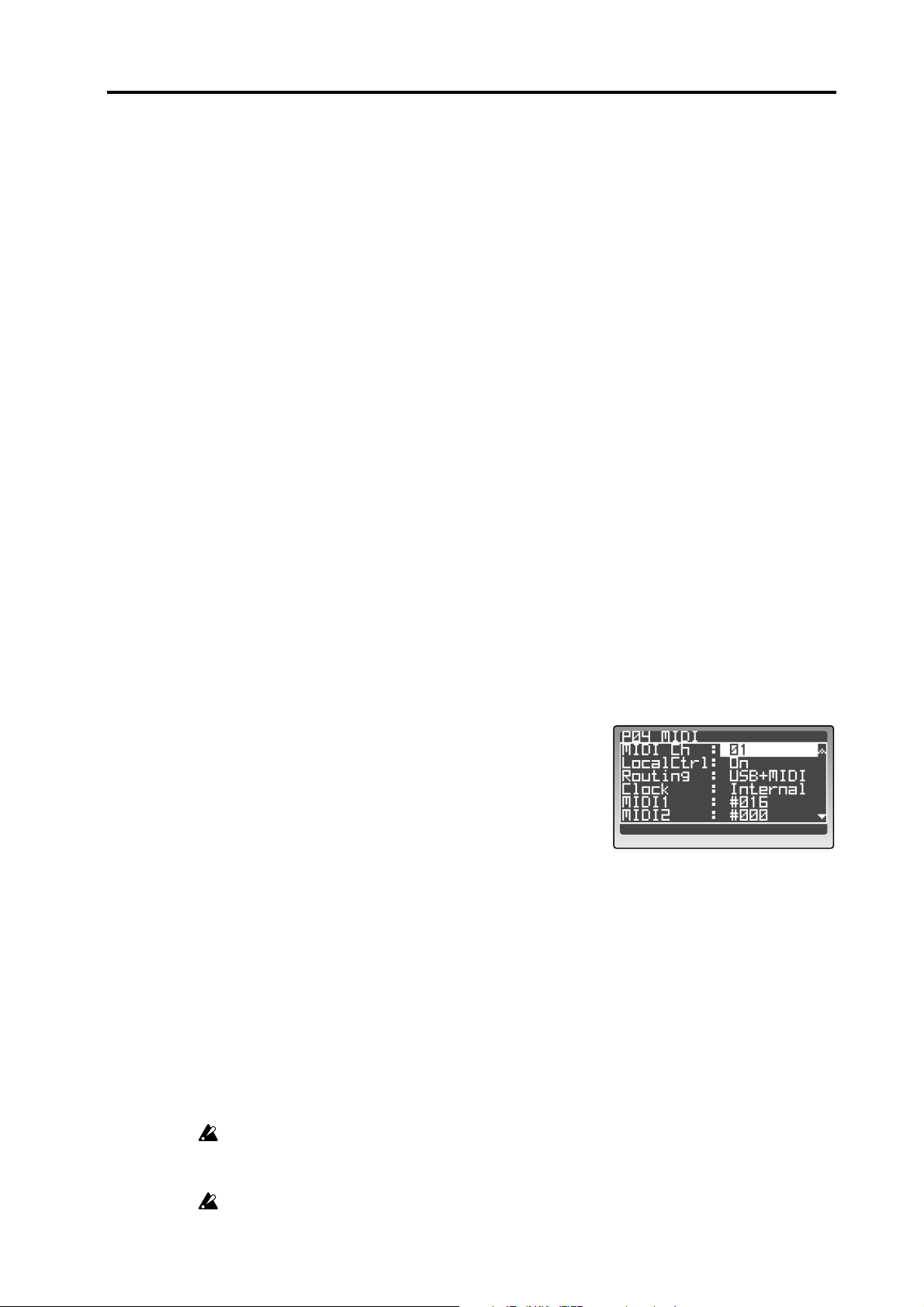
Preparazione
Specificate la polarità del pedale in modo Global pagina P08: PEDAL & SW.
☞p.119 “P08–1: PEDAL/SW”
☞p.119 “A.SwFunc (Assignable Switch Function)”
4. Collegare dispositivi MIDI esterni
Il RADIAS può essere utilizzato come un modulo sonoro MIDI multitimbrico, o come controller per altri dispositivi MIDI.
Usare il RADIAS come un modulo sonoro
Se state utilizzando il RADIAS come un modulo sonoro, usate un cavo MIDI per collegare il connettore
MIDI IN del RADIAS al connettore MIDI OUT del vostro dispositivo MIDI esterno.
Usare il RADIAS come una master keyboard
Se volete suonare un dispositivo MIDI esterno dalla tastiera del RADIAS, usate un cavo MIDI per collegare
il connettore MIDI OUT del RADIAS al connettore MIDI IN del vostro dispositivo MIDI esterno.
Impostazioni del canale MIDI – Prepararsi a suonare
Se state utilizzando il RADIAS come un modulo sonoro o come una master keyboard, dovete impostare il
canale MIDI globale (global MIDI channel) del RADIAS così che corrisponda al canale MIDI del dispositivo
MIDI esterno che avete collegato.
Per impostare il global MIDI channel del RADIAS, utilizzate l’impostazione “MIDI Ch” nel modo Global,
pagina P04: MIDI.
Ecco la procedura per impostare il canale MIDI.
1 Verificate che il RADIAS sia collegato correttamente al vostro dispositivo MIDI esterno.
2 Premete il tasto [GLOBAL].
Accedete così al modo Global. Il display mostra la pagina P01: GLOBAL del modo Global.
3 Usate il tasto [SELECT] di 16KEYS per selezionare
PAGE (il LED PAGE si accende), e poi premete il tasto
16KEYS [4].
Il display mostra la pagina P04: MIDI.
4 Usate i tasti cursore per selezionare “MIDI Ch,” e
usate la manopola [PROGRAM/VALUE] per specificare il canale MIDI.
Secondo le impostazioni del costruttore, il global MIDI
channel è impostato su 1. Impostatelo così che corrisponda al canale MIDI del dispositivo MIDI esterno collegato.
5 Verificate che l’impostazione “Routing” sia regolata su USB+MIDI o MIDI.
“Routing” specifica se i dati MIDI vengono trasmessi/ricevuti tramite il connettore USB o i connettori MIDI. Se è impostato su USB, usate i tasti cursore per selezionare “Routing” e poi usate la
manopola [PROGRAM/VALUE] per scegliere USB+MIDI o MIDI.
Con questa impostazione, i dati MIDI vengono trasmessi/ricevuti tramite i connettori MIDI.
6 Premete il tasto [PROGRAM] per tornare al modo Program Play.
7 Impostate il canale MIDI del dispositivo esterno collegato così che corrisponda all’imposta-
zione del canale MIDI del RADIAS.
Per i dettagli su questa operazione, fate riferimento al manuale del dispositivo esterno.
Qualsiasi parametro Global modificato ritorna allo stato precedente se spegnete lo strumento senza
salvare le modifiche in memoria. Se volete conservare i cambiamenti, effettuate sempre l’operazione Write. Per i dettagli su Write, fate riferimento a p.68 “5. Salvare i parametri Global (Write).”
Un program del RADIAS consiste di un massimo di quattro timbre, e potete specificare il canale
MIDI individualmente per ogni timbre. Se suonate il RADIAS da un dispositivo MIDI esterno, solo
il/i timbre impostati sullo stesso canale del global channel producono suoni.
17
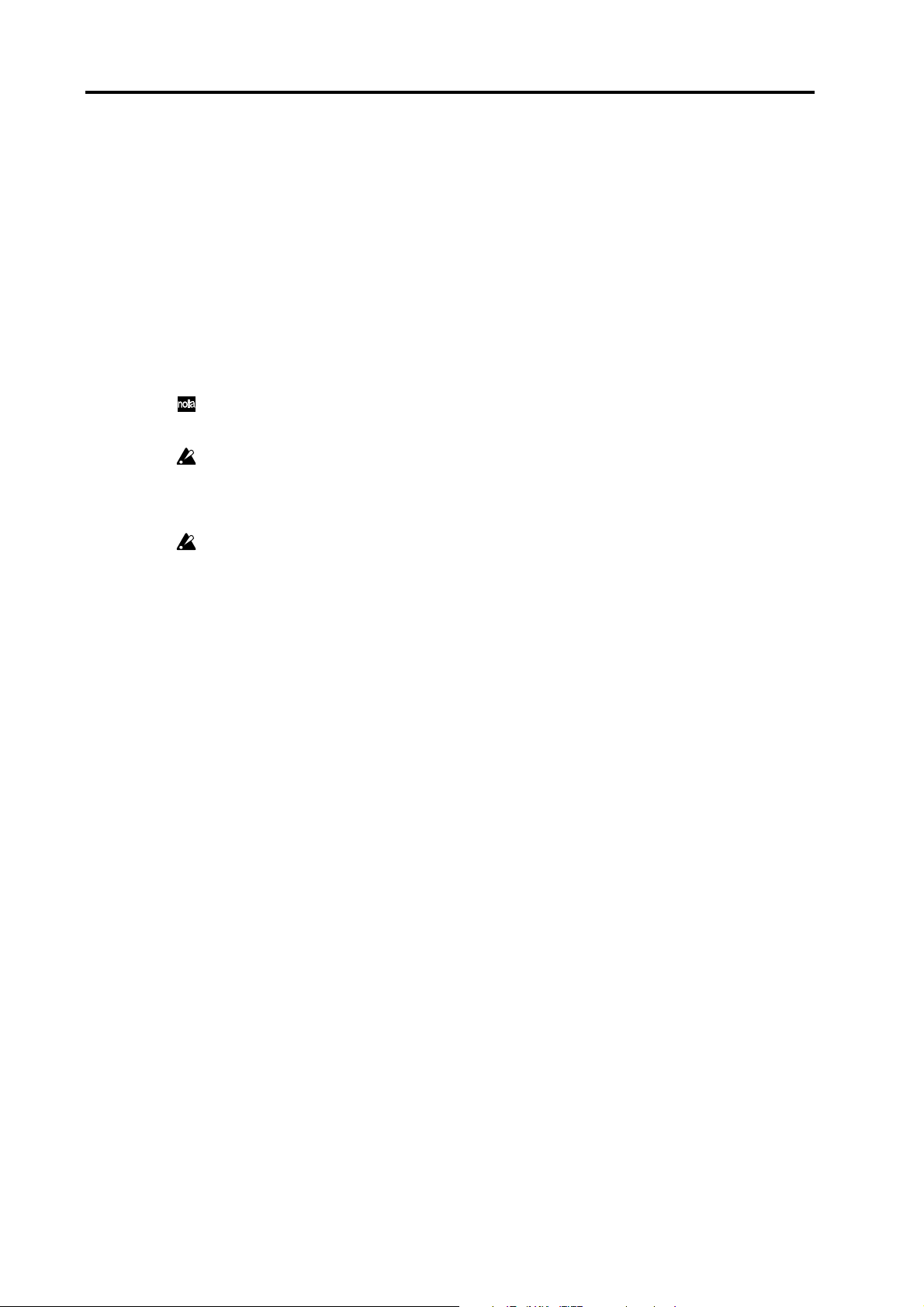
Preparazione
5. Collegare gli ingressi audio – prese INPUT
Potete collegare qualsiasi sorgente audio (sintetizzatore, lettore di CD, etc.) alle prese INPUT. Tramite questo
collegamento, l’audio che proviene da questa sorgente esterna può essere processato nello stesso modo del
generatore sonoro interno del RADIAS, o utilizzato come carrier o modulator per il vocoder. Potete anche
utilizzare il RADIAS come un processore effetti per una sorgente audio esterna.
Per i dettagli su queste impostazioni, fate riferimento a p.26 “Processare una sorgente audio esterna.”
6. Collegare un computer
Il RADIAS offre sia connettori MIDI che un connettore USB.
Entrambi possono trasmettere e ricevere dati MIDI nello stesso modo. Usate il tipo di collegamento più appropriato per il vostro setup. Dovete impostare il parametro “Routing” del modo Global, pagina P04:MIDI
in modo appropriato per il collegamento che utilizzate. (☞p.116 “Routing”)
Il trasferimento dei dati è più rapido tramite il collegamento USB, per cui raccomandiamo di utilizzare il connettore USB.
Se usate cavi MIDI per collegare il RADIAS al vostro computer, dovete acquistare un’interfaccia
MIDI separata del tipo appropriato per il vostro computer. Per i dettagli sul collegamento dell’interfaccia MIDI al vostro computer e su come impostare le porte MIDI, fate riferimento al manuale
dell’utente della vostra interfaccia MIDI.
Se usate un sequencer MIDI esterno o un sequencer software sul computer che avete collegato, suonando la tastiera del RADIAS le note vengono riprodotte due volte se l’impostazione Echo Back
del vostro sequencer è attiva. Andate alla pagina P04: MIDI del modo Global del RADIAS e impo-
state “Local Ctrl” su off (☞p.116 “Local Control”) così che il collegamento interno venga interrotto.
Però, sappiate che se il Local Control è off, non si produce alcun suono se suonate la tastiera del
RADIAS quando utilizzate il RADIAS da solo.
Collegamenti tramite i connettori MIDI
Usate cavi MIDI e un’interfaccia MIDI per collegare il RADIAS al vostro computer.
Collegamenti tramite il connettore USB
Usate un cavo USB per collegare il RADIAS al vostro computer.
Per i dettagli sulle impostazioni appropriate da effettuare sul RADIAS così da poter utilizzare il software
RADIAS Sound Editor, fate riferimento a p.71 “Usare il software incluso RADIAS Sound Editor.” Per i dettagli sull’installazione del software, collegamenti e regolazioni delle impostazioni del RADIAS, e sull’utiliz-
zo del software, fate riferimento a “Installazione e impostazioni del driver USB-MIDI” e al manuale del
software RADIAS Sound Editor sul CD-ROM incluso con il vostro RADIAS.
Collegare la tastiera dedicata RD-KB del RADIAS
Per i dettagli su come collegare la tastiera, fate riferimento al manuale dell’utente incluso con la tastiera
RD-KB.
18
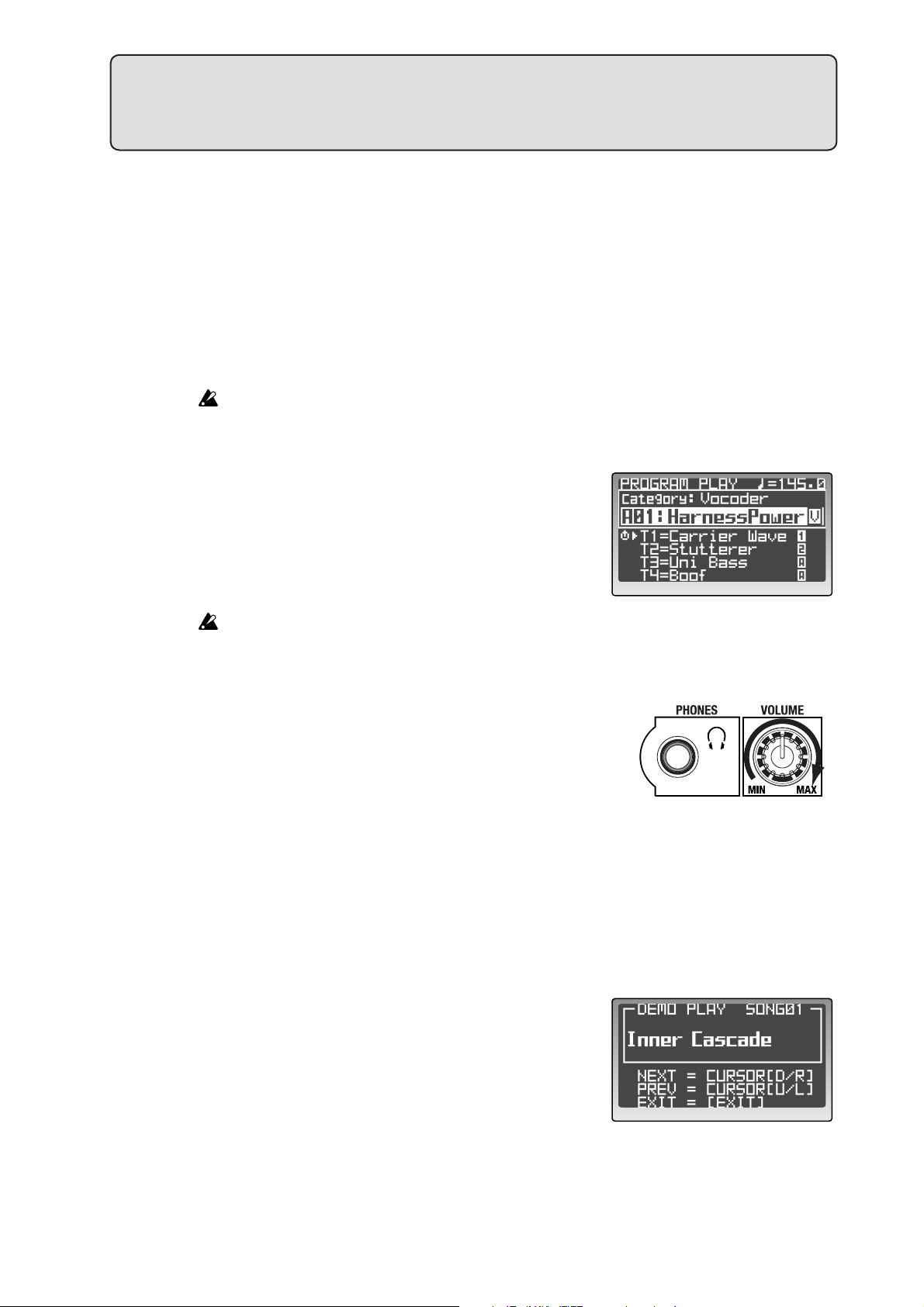
Guida Rapida
Il RADIAS contiene delle demo song, numerosi program, e un’ampia gamma di caratteristiche e funzioni
avanzate. Per un’introduzione veloce, seguite le procedure esposte in questa guida rapida.
Accensione e regolazione del volume
Fino ad ora, avete utilizzato le pagine precedenti per collegare correttamente il RADIAS, e ora siete pronti
per iniziare ad esplorare lo strumento.
Accensione e spegnimento
Controllate che tutte le altre apparecchiature collegate al RADIAS siano spente prima di accendere
il RADIAS.
1 Premete l’interruttore [ON/STANDBY] sul pannello
posteriore per accendere l’unità.
Appare la schermata di avvio nel display, e poi il
display mostra la schermata del modo Program Play.
Ad ogni accensione dello strumento, il RADIAS si pone
in modo Program Play.
2 Accendete le altre apparecchiature che sono collegate
al RADIAS.
Per lo spegnimento, iniziate spegnendo le apparecchiature collegate, e poi premete l’interruttore [ON/STANDBY] sul pannello posteriore del RADIAS per spegnere lo strumento.
Regolare il volume
Iniziate con la manopola [VOLUME] completamente abbassata. Suonate qualche nota sulla tastiera e alzate gradualmente il volume ad un livello appropriato usando la
manopola [VOLUME]. Questa manopola regola anche il
volume delle cuffie.
Riproduzione delle Demo
Il RADIAS contiene delle demo song che vi illustrano il suo ricco potenziale sonoro ed espressivo.
Riprodurre le demo song
1 Tenendo premuto il tasto [DRUM], premete il tasto
[GLOBAL] per circa un secondo.
Le demo song vengono riprodotte consecutivamente,
partendo dalla prima song.
Durante la riproduzione, il display mostra il nome della
song.
2 Potete premere i tasti cursore per cambiare le demo
song durante la riproduzione.
3 Premete il tasto [EXIT] per arrestare la riproduzione della demo e tornare al modo Program
Play.
Tutte le Demo Song: © 2005 KORG Inc. — tutti i diritti riservati.
19
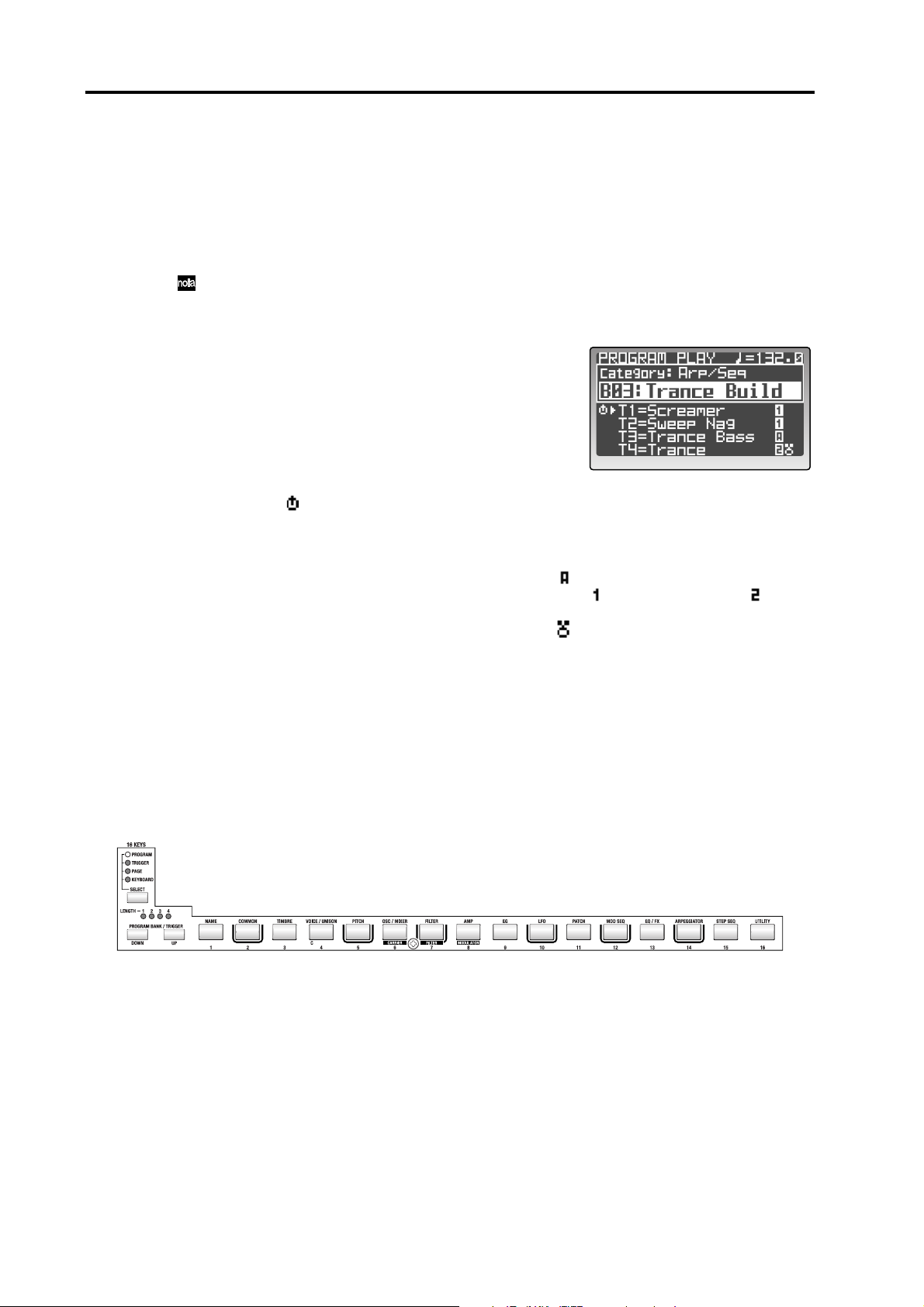
Guida Rapida
Suonare i program – modo Program Play
Il RADIAS contiene un totale di 256 program, organizzati in 16 banchi (A–P) con sedici Program in ogni banco. Ecco come selezionare e suonare i diversi program.
Accedere al modo Program Play
Il RADIAS si pone automaticamente in modo Program Play all’accensione.
1 Premete il tasto [PROGRAM].
Quando il RADIAS è in modo Program Play, il tasto
[PROGRAM] è acceso, e la riga superiore del display
indica PROGRAM PLAY.
Il resto del display mostra varie informazioni come il
tempo, la categoria del program, il bank, il numero, il
nome del program, e i nomi dei timbre usati dal program.
Sotto al nome del program vi è una lista dei nomi dei
timbre che sono attivi nel program corrente. I Timbre
che sono disattivati sono indicati da “------------”.
Un simbolo a sinistra del nome del timbre indica che il timbre può essere modificato dalle
manopole e dai tasti del pannello frontale. Per specificare il timbre che volete modificare dal pannello frontale, utilizzate l’impostazione “PanelEdit” in modo Program Edit, sotto-pagina P02–1:
COMMON – PROG (☞p.75 “PanelEdit”).
Se l’arpeggiatore è assegnato ad un timbre, un simbolo “ ” appare a destra del nome del timbre.
Se uno step sequencer è assegnato ad un timbre, un simbolo “ ” (step sequencer 1) o “ ” (step
sequencer 2) appare a destra del nome del timbre.
Se un drum kit è è assegnato ad un timbre, un simbolo “ ” appare a destra del nome del timbre.
Nell’illustrazione sopra a destra, lo step sequencer 1 è assegnato al timbre 1 e al timbre 2, l’arpeggiatore è assegnato al timbre 3, e un drum kit e lo step sequencer 2 sono assegnati al timbre 4.
Selezionare e suonare un program
Potete selezionare un program in una varietà di modi.
Proseguite e familiarizzatevi con la selezione, ascoltando l’ampia varietà di program forniti dal RADIAS.
Usando i tasti 16KEYS PROGRAM BANK/TRIGGER [UP]/[DOWN] e i tasti [1]–[16]
Questo metodo vi permette di selezionare rapidamente un program specifico.
1 Usate il tasto [SELECT] di 16KEYS per scegliere PROGRAM (il LED PROGRAM si accende).
2 Usate il tasto PROGRAM BANK/TRIGGER [UP] o [DOWN] per selezionare un banco.
Vi sono 16 banchi, A–P. Usate questi tasti per sceglierne uno.
3 Usate i tasti 16KEYS [1]–[16] per selezionare il numero di un program.
I numeri dei Program 1–16 in ogni banco corrispondono ai tasti 16KEYS [1]–[16]. In questo modo,
potete selezionare direttamente il Program desiderato all’interno di ogni banco.
20
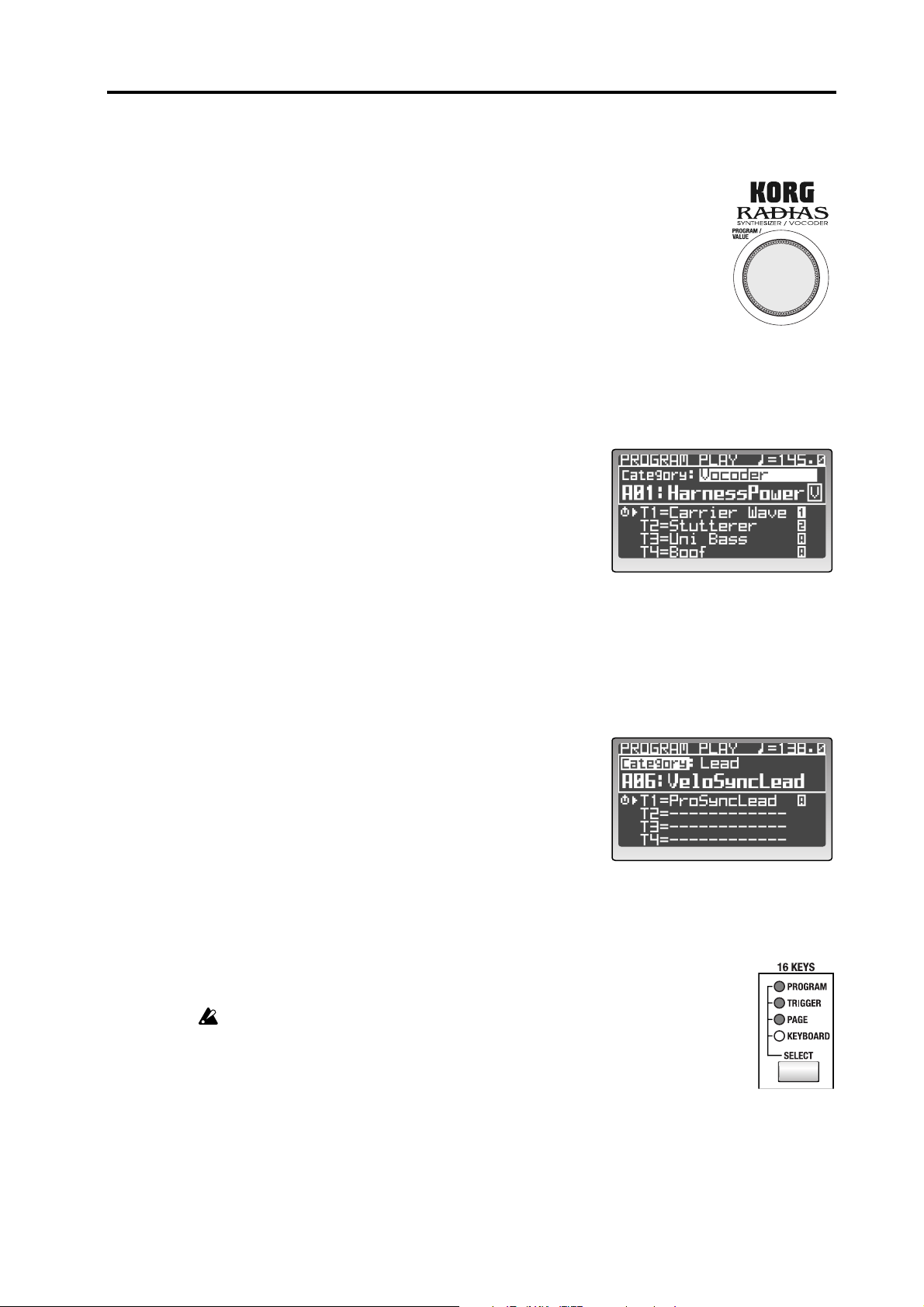
Suonare i program – modo Program Play
Usando la manopola [PROGRAM/VALUE]
Potete usare la manopola [PROGRAM/VALUE] per selezionare i program.
Ruotate la manopola verso destra per scorrere attraverso i program in ordine
ascendente, o verso sinistra per scorrere in ordine discendente.
Selezionare i program per categoria
Ad ogni program può essere assegnata una categoria. Potete selezionare i program da una categoria. Questo
è utile quando volete trovare un program con lo stesso tipo di suono.
1 Usate il tasto cursore [π/√] per muovere il cursore
sull’indicazione della categoria nel display.
2 Usate la manopola [PROGRAM/VALUE] per selezio-
nare la categoria desiderata.
Le categorie impostate in fabbrica sono le seguenti.
1: Bass 9: Bell/Decay
2: Lead 10: Acoustic
3: Synth Hard 11: S.E/Hit/Drum
4: Synth Soft 12: Arp/Seq
5: Motion 13: Split
6: Strings/Pad 14: Audio In
7: Keyboard 15: Vocoder
8: Guitar/Pluck 16: User
3 Usate il tasto cursore [π/√] per muovere il cursore
sulla parola “Category.”
4 Usate la manopola [PROGRAM/VALUE] per selezio-
nare un program.
Potete selezionare solo i program assegnati a quella
categoria. Secondo le impostazioni del costruttore, ad
ogni categoria sono assegnati sound program della
stessa varietà.
Per i dettagli su come assegnare una categoria a un program, fate riferimento a p.36 “Assegnare una categoria.”
Suonare il RADIAS dai tasti 16KEYS [1]–[16]
Potete usare i tasti 16KEYS [1]–[16] come una tastiera, per suonare il RADIAS dal pannello
frontale.
Se è collegata la tastiera dedicata, non potete usare i tasti 16KEYS [1]–[16] per suonare.
1 Usate il tasto [SELECT] di 16KEYS per scegliere KEYBOARD (il LED KEYBO-
ARD si accende).
21
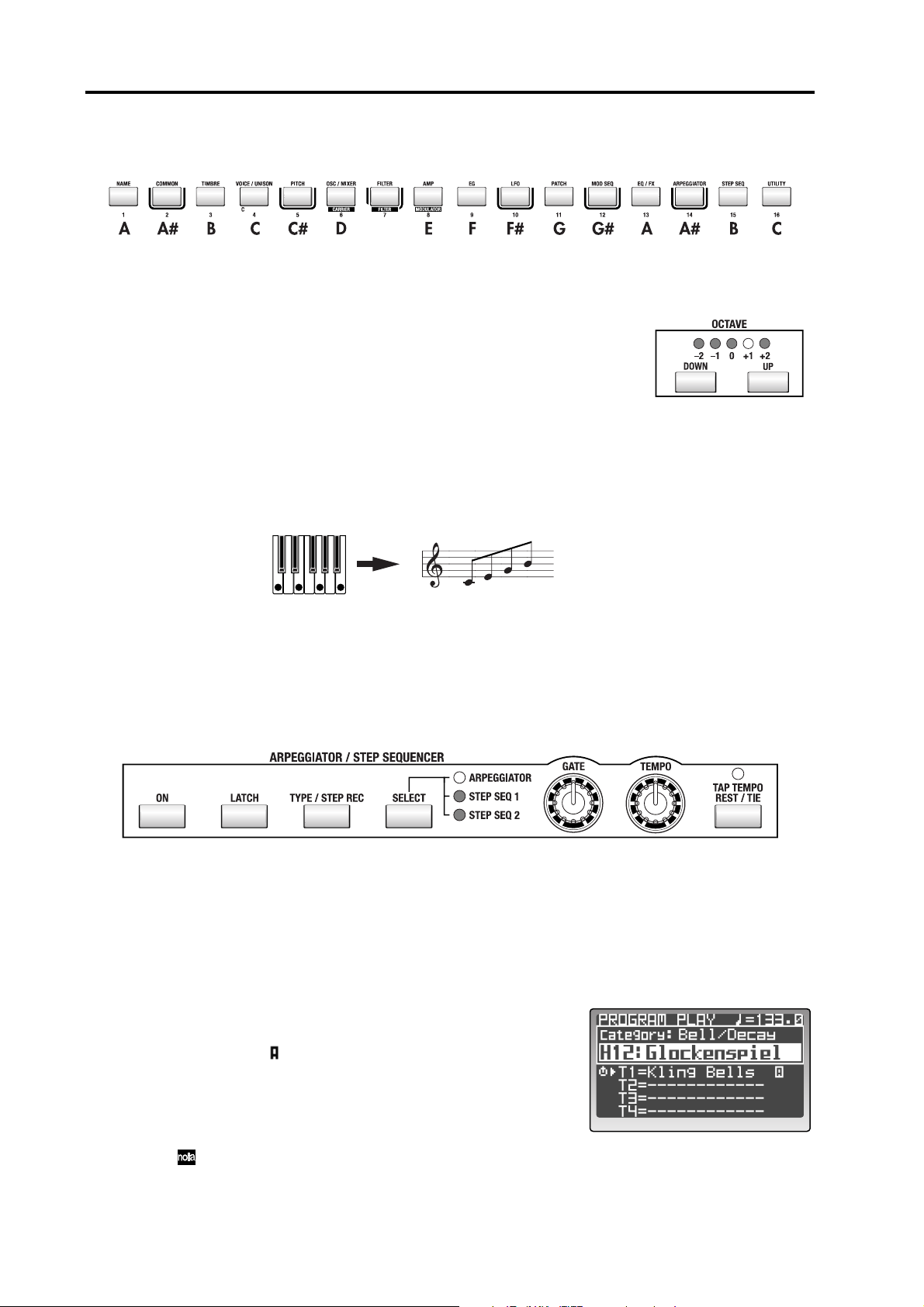
Guida Rapida
2 Suonate il RADIAS usando i tasti 16KEYS [1]–[16].
Suona il program corrente. I tasti 16KEYS [1]–[16] sono assegnati alle seguenti note.
Cambiare l’ottava
Potete cambiare l’intervallo dei tasti 16KEYS [1]–[16] in intervalli di ottava, con
un’estensione massima di due ottave verso l’acuto o verso il basso. Il LED indicatore mostra l’ottava correntemente selezionata.
Usate il tasto OCTAVE [UP] o il tasto [DOWN] per trasporre l’intonazione in unità di un’ottava.
L’Arpeggiatore
L’arpeggiatore riconosce le note eseguite sulla tastiera, e suona automaticamente queste note una alla volta
in una varietà di stili arpeggiati (cioè, arpeggia le note dell’accordo).
D#
Tenete premuto un accordo sulla tastiera, e suona come indicato a destra (Arpeggio type: Up)
Sul RADIAS, potete selezionare uno dei sei tipi di arpeggio, e specificare anche la durata e la spaziatura di
ogni nota dell’arpeggio.
Assegnare l’arpeggiatore a un suono
Ecco come assegnare l’arpeggiatore ad uno specifico timbre in un program.
1 Selezionate un program in cui l’arpeggiatore non è già assegnato a un timbre.
Provate a utilizzare un suono di campane con una breve risonanza.
2 Usate i tasti TIMBRE SELECT [1]–[4] per scegliere quale/i timbre vengono fatti suonare
dall’arpeggiatore.
Il tasto del timbre selezionato lampeggia.
3 Usate il tasto ARPEGGIATOR/STEP SEQUENCER
[SELECT] per selezionare ARPEGGIATOR.
Quando l’arpeggiatore è assegnato a un timbre, l’indicazione “ ” appare a destra del nome del timbre.
22
4 Usate il tasto ARPEGGIATOR/STEP SEQUENCER
[ON] per attivare l’arpeggiatore.
Il tasto si accende quando l’arpeggiatore è attivo.
Se uno step sequencer è assegnato a un altro timbre, anche lo step sequencer viene attivato a questo punto.
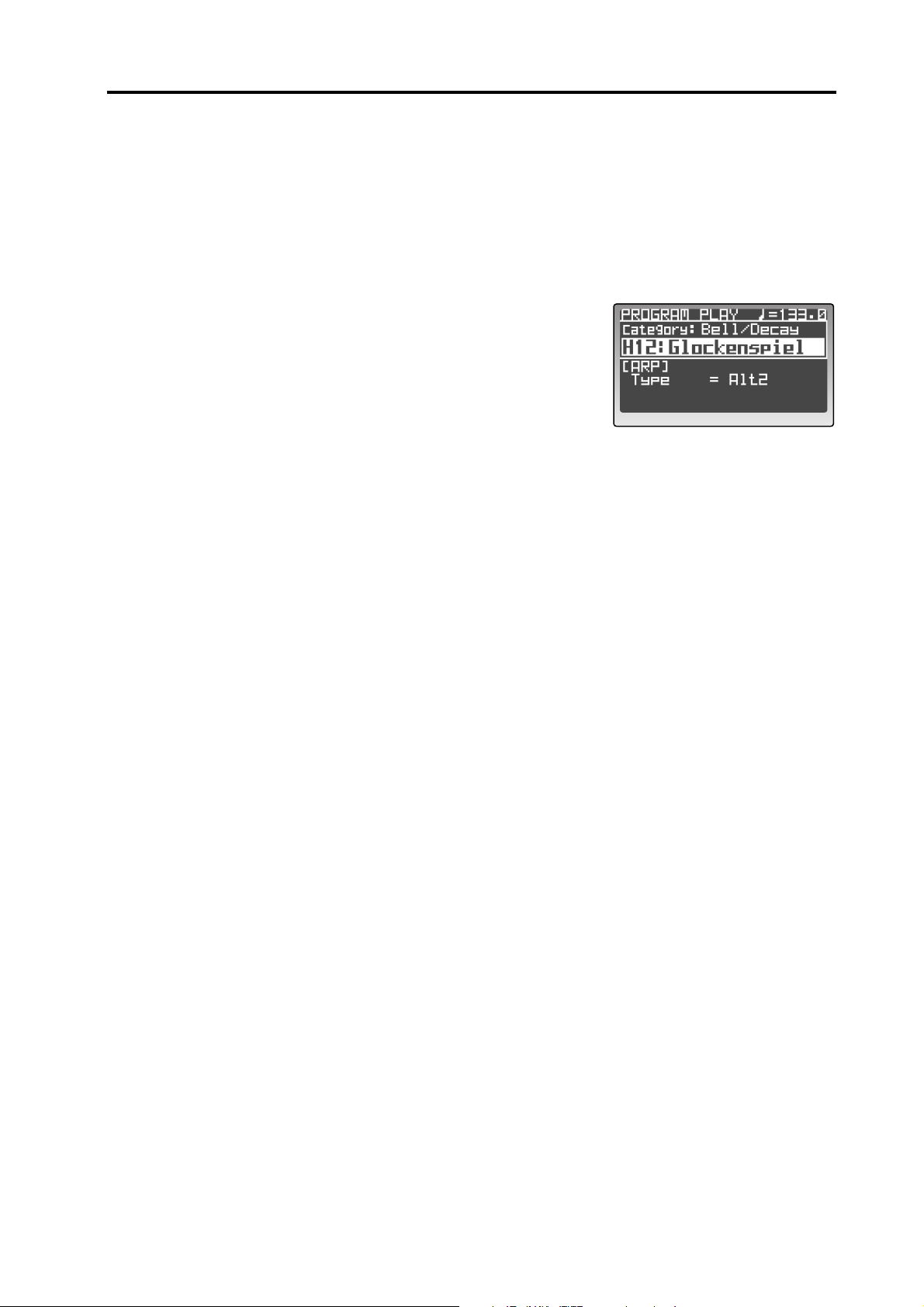
L’Arpeggiatore
5 Tenete premuto un accordo sulla tastiera.
Sentite suonare il pattern dell’arpeggio.
6 Attivate la funzione Latch.
Premete il tasto [LATCH]. Quando Latch è attivo, il tasto Latch si accende.
Con Latch attivo, l’arpeggio continua a suonare anche se sollevate la mano dalla tastiera. Con
Latch disattivato, l’arpeggio si interrompe quando sollevate la mano dalla tastiera. Premendo il
tasto [LATCH] si attiva e disattiva la funzione Latch.
7 Usate il tasto [TYPE/STEP REC] per selezionare il tipo
di arpeggio.
Il display mostra il tipo di arpeggio.
Il tipo di arpeggio cambia ogni volta che premete il
tasto.
Premete il tasto PAGE [+][–] o il tasto [EXIT/NO] per
tornare alla schermata precedente.
8 Usate la manopola [TEMPO] o il tasto [TAP TEMPO/
REST-TIE] per regolare il tempo.
Ruotate la manopola [TEMPO] verso destra per accelerare il tempo, o verso sinistra per la rallentarlo.
Potete impostare il tempo manualmente, semplicemente battendo sul tasto [TAP TEMPO/RESTTIE] diverse volte a intervalli regolari.
Il tempo che specificate appare nella parte superiore destra del display. Il LED TEMPO lampeggia
agli intervalli delle note da 1/4 del tempo specificato.
9 Ruotate la manopola [GATE] per regolare la durata delle note.
Ruotando la manopola verso destra si allunga la durata delle note, e ruotandola verso sinistra si
accorcia la durata.
Altre impostazioni dell’arpeggiatore
L’arpeggiatore permette anche di impostare i parametri Octave, Key Sync, Scan Zone, Resolution, Swing, e
se ogni step viene riprodotto o meno. Per i dettagli su questi parametri, fate riferimento a p.47 “Modificare
l’arpeggiatore,” e a p.96 “4. ARPEGGIATORE.”
23
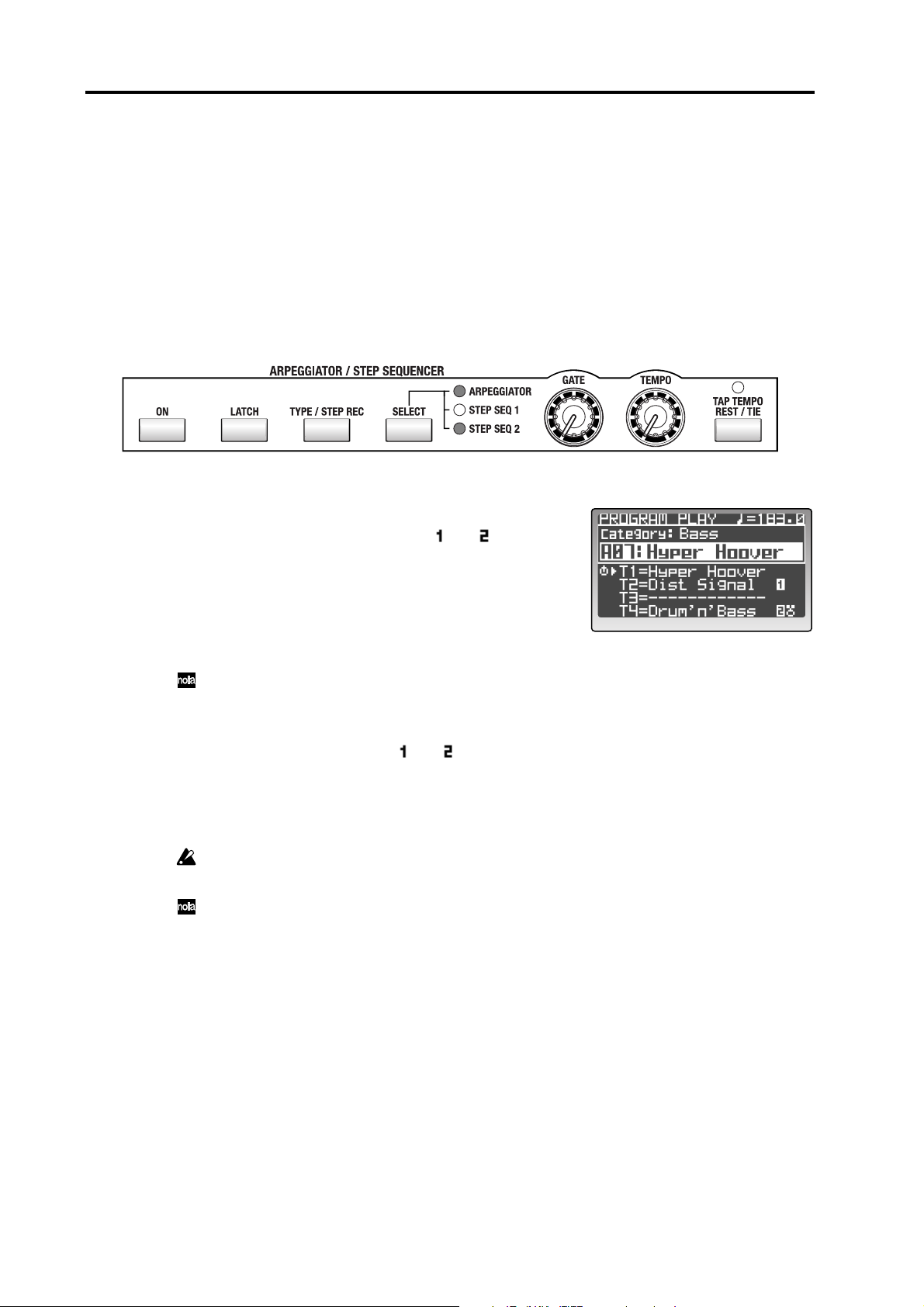
Guida Rapida
Gli Step Sequencer
Potete utilizzare due step sequencer per registrare e riprodurre una frase o pattern.
Questa sezione spiega come far suonare uno step sequencer e come effettuare alcune semplici modifiche. Per
i dettagli sulla registrazione e sulle modifiche, fate riferimento a p.50 “Registrazione e modifiche dello step
sequencer.”
Suonare un program usando lo step sequencer
Alcuni dei program originali contengono già dei dati della sequenza. Per questo esempio, possiamo selezionare e suonare uno di questi program.
1 Selezionate un program dalla categoria “Arp/Seq” che
ha una sequenza di step assegnata ad uno dei timbre.
Se è assegnato uno step sequencer, “ ” o “ ” viene
visualizzato a destra del nome del timbre.
☞p.21 “Selezionare i program per categoria”
2 Se il tasto ARPEGGIATOR/STEP SEQUENCER [ON]
è spento premete il tasto [ON] per farlo accendere.
Il tasto si accende quando lo attivate.
Se l’arpeggiatore è assegnato a un altro timbre, anche l’arpeggiatore viene attivato/ disattivato a
questo punto.
3 Premete il tasto TIMBRE SELECT [1]–[4] del timbre riprodotto dallo step sequencer.
Selezionate un timbre che ha “ ” o “ ” visualizzato a destra del nome. Il tasto del timbre selezionato lampeggia.
4 Tenete premuto un tasto sulla tastiera.
Lo step sequencer inizia a suonare.
Se lo step sequencer non inizia a suonare, provate a suonare altre note sulla tastiera. Certi program
potrebbero limitare l’intervallo di note che attivano lo step sequencer.
Se state suonando il RADIAS da solo senza utilizzare la sua tastiera dedicata, potete impostare il
tasto [SELECT] di 16KEYS su KEYBOARD, e usare i tasti 16KEYS [1]–[16] per far suonare lo step
sequencer.
Altre impostazioni degli step sequencer
Oltre alle impostazioni elencate sopra, potete collegare gli step sequencer 1 e 2, regolare la durata degli step,
specificare il “Run Mode,” la trasposizione, la scan zone, la resolution, lo swing, il gate time di ogni step, la
velocity e i note number che vengono suonati. Per i dettagli su quel parametri, fate riferimento a p.50 “Registrazione e modifiche dello step sequencer,” e a p.99 “5. Step Sequencer.”
24
